నివారణ కంప్యూటర్ నిర్వహణ
సమస్యలను ఎదుర్కోవటానికి ఉత్తమ మార్గం వాటిని మొదటి స్థానంలో జరగకుండా ఆపడం. అక్కడే నివారణ నిర్వహణ వస్తుంది.
మంచి నివారణ నిర్వహణ కార్యక్రమం సమగ్ర బ్యాకప్ ప్రణాళికను కలిగి ఉంటుంది, హానికరమైన దోపిడీలు, ఆవర్తన హార్డ్వేర్ మరియు సాఫ్ట్వేర్ నిర్వహణకు వ్యతిరేకంగా వ్యవస్థను భద్రపరిచే చర్యలు మరియు సాధారణ సిస్టమ్ చక్కనతను కొనసాగించే దశలను కలిగి ఉంటుంది. నివారణ నిర్వహణ యొక్క లక్ష్యాలు హార్డ్వేర్ వైఫల్యాల సంభావ్యతను తగ్గించడం, సిస్టమ్ యొక్క ఉపయోగకరమైన జీవితాన్ని పొడిగించడం, కాలం చెల్లిన డ్రైవర్లు మరియు ఇతర సాఫ్ట్వేర్ సమస్యల వల్ల సిస్టమ్ క్రాష్లను తగ్గించడం, వైరస్లు మరియు ఇతర మాల్వేర్లకు వ్యతిరేకంగా సిస్టమ్ను భద్రపరచడం మరియు డేటా నష్టాన్ని నివారించడం.
మీ స్వంత మరియు మీ సిస్టమ్ అవసరాలకు సరిపోయే ప్రోగ్రామ్ను అభివృద్ధి చేయడానికి మీరు ప్రాతిపదికగా ఉపయోగించగల ప్రాథమిక నివారణ నిర్వహణ ప్రోగ్రామ్ను క్రింది విభాగాలు వివరిస్తాయి.
సిస్టమ్ను బ్యాకప్ చేస్తోంది
నివారణ నిర్వహణలో మంచి బ్యాకప్లను నిర్వహించడం కీలకమైన భాగం.
RAID 1 మిర్రరింగ్కు మద్దతు ఇచ్చే చవకైన హార్డ్ డ్రైవ్లు మరియు మదర్బోర్డుల లభ్యత చాలా మంది తమ డేటాను రక్షించుకోవడానికి RAID 1 పై మాత్రమే ఆధారపడటానికి దారితీసింది. అది చాలా చెడ్డ ఆలోచన. RAID 1 హార్డ్ డ్రైవ్ యొక్క వైఫల్యానికి వ్యతిరేకంగా మాత్రమే రక్షిస్తుంది, ఇది పాక్షిక రక్షణ. RAID 1 నుండి రక్షించడానికి ఏమీ చేయదు:
- వైరస్లు లేదా హార్డ్వేర్ సమస్యల ద్వారా డేటా పాడైంది
- ప్రమాదవశాత్తు ముఖ్యమైన ఫైల్లను తొలగించడం, ఓవర్రైట్ చేయడం లేదా సవరించడం
- మీ పరికరాల అగ్ని లేదా దొంగతనం వంటి విపత్తు డేటా నష్టం
ఆ మరియు ఇతర బెదిరింపుల నుండి రక్షించడానికి, టేపులు, ఆప్టికల్ డిస్క్లు లేదా తొలగించగల హార్డ్ డ్రైవ్లు వంటి కొన్ని రకాల తొలగించగల మీడియాకు మీ డేటా యొక్క బ్యాకప్ కాపీలను క్రమానుగతంగా తయారు చేయడం మాత్రమే విశ్వసనీయ పరిష్కారం.
బ్యాకప్ హార్డ్వేర్
గతంలో, ఇల్లు మరియు SOHO వ్యవస్థలను బ్యాకప్ చేయడానికి మంచి హార్డ్వేర్ ఎంపికలు లేవు. టేప్ డ్రైవ్లు ఖరీదైనవి, ఇన్స్టాల్ చేయడానికి మరియు కాన్ఫిగర్ చేయడానికి సంక్లిష్టంగా ఉండేవి, పెళుసైన మరియు ఖరీదైన మాధ్యమాన్ని ఉపయోగించాయి మరియు బాధాకరంగా నెమ్మదిగా ఉన్నాయి. సిడి రచయితలు, సహేతుకంగా వేగంగా మరియు చవకైనవి అయినప్పటికీ, ఇంత తక్కువ మొత్తంలో డేటాను నిల్వ చేశారు, వాటిని బ్యాకప్ చేయడానికి ఉపయోగించిన చాలా మందికి ఫ్లాపీ డిస్కులను ఇచ్చిపుచ్చుకునే బాడ్ ఓల్డే డేస్ గుర్తుకు వచ్చింది. బాహ్య హార్డ్ డ్రైవ్లు ఖరీదైనవి మరియు సందేహాస్పదమైన విశ్వసనీయత.
పరిస్థితులు మారిపోయాయి. కన్స్యూమర్-గ్రేడ్ టేప్ డ్రైవ్లు ఇప్పటికీ ఖరీదైనవి మరియు నెమ్మదిగా ఉన్నాయి, అయినప్పటికీ టేప్ డ్రైవ్లు SCSI లేదా యాజమాన్య ఇంటర్ఫేస్లను ఉపయోగించిన రోజుల్లో కంటే ఆధునిక ATAPI టేప్ డ్రైవ్ను ఇన్స్టాల్ చేయడం సులభం. CD రచయితలు ఇప్పటికీ సహేతుకంగా వేగంగా మరియు చవకైనవారు, మరియు మీ డేటా ఒకటి లేదా రెండు CD లలో సరిపోతుంటే మంచి పరిష్కారం. వినియోగదారు-గ్రేడ్ బ్యాకప్ హార్డ్వేర్లో చాలా ముఖ్యమైన మార్పు చవకైన DVD రచయితలు మరియు బాహ్య లేదా తొలగించగల హార్డ్ డ్రైవ్ల పరిచయం. పట్టిక 3-1 ఇల్లు మరియు SOHO బ్యాకప్ల కోసం ఉపయోగించే బ్యాకప్ హార్డ్వేర్ రకాల యొక్క ముఖ్యమైన లక్షణాలను జాబితా చేస్తుంది.

టేబుల్ 3-1: బ్యాకప్ హార్డ్వేర్ యొక్క ముఖ్యమైన లక్షణాలు
ఖర్చు పరిగణనలతో పాటు, బ్యాకప్ హార్డ్వేర్ను ఎంచుకోవడంలో మీరు రెండు సమస్యలను ఎదుర్కొంటారు: సామర్థ్యం మరియు వేగం. ఆదర్శవంతంగా, మీరు ఎంచుకున్న హార్డ్వేర్ మీ హార్డ్ డ్రైవ్ యొక్క మొత్తం విషయాలను లేదా కనీసం మీ యూజర్ డేటాను ఒక డిస్క్ లేదా టేప్లో నిల్వ చేయడానికి తగినంత సామర్థ్యాన్ని కలిగి ఉండాలి. అంతే ముఖ్యమైనది, బ్యాకప్ హార్డ్వేర్ పూర్తి బ్యాకప్ను పూర్తి చేయడానికి మరియు బ్యాకప్ల కోసం మీకు ఏ సమయంలోనైనా అందుబాటులో ఉందని ధృవీకరించేంత వేగంగా ఉండాలి. మీకు అపరిమిత బడ్జెట్ ఉంటే ఆ రెండు అవసరాలను తీర్చడం చాలా సులభం, కాని మనలో చాలా మంది బ్యాంకును విచ్ఛిన్నం చేయకుండా ఉండటానికి ఒకటి లేదా మరొకటి రాజీ పడాలి.
చాలా మంది గృహ మరియు SOHO వినియోగదారులకు, DVD రచయిత ఉత్తమ రాజీ. $ 100 లేదా అంతకంటే తక్కువ (బహుశా చాలా తక్కువ) కోసం, మీరు అంతర్గత DVD రైటర్ను మరియు సమగ్ర బ్యాకప్ ప్రణాళికను అమలు చేయడానికి సరిపోయే డిస్కుల సరఫరాను కొనుగోలు చేయవచ్చు. మీకు బ్యాకప్ చేయడానికి బహుళ నెట్వర్క్ కాని వ్యవస్థలు లేదా నోట్బుక్లు ఉంటే, మీరు వాటిని ఒక్కొక్కటిగా బ్యాకప్ చేయడానికి బాహ్య USB / FireWire DVD రైటర్ను ఉపయోగించవచ్చు.
సింగిల్ లేయర్ కోసం వ్రాయగలిగే డివిడి 4.4 జిబి మరియు ద్వంద్వ-పొర కోసం 8.5 జిబి సామర్థ్యం చాలా వ్యవస్థలకు సరిపోతుంది (త్వరలో ఎందుకు వివరిస్తాము). పూర్తి డిస్క్ రాయడం మరియు ధృవీకరించడం కొద్ది నిమిషాలు మాత్రమే పడుతుంది, ఇది పని రోజులో కూడా చాలాసార్లు బ్యాకప్ చేయడం ఆచరణాత్మకంగా చేస్తుంది. వ్రాయగలిగే DVD కి ఉన్న ఏకైక ఇబ్బంది ఏమిటంటే, ఆప్టికల్ డిస్క్లు టేపుల కంటే చాలా తక్కువ లోపం దిద్దుబాటును కలిగి ఉంటాయి, అంటే బ్యాకప్ DVD నుండి ఫైల్ తిరిగి పొందలేని చిన్న అవకాశం ఉంది. ఇది పరిష్కరించడానికి సులభమైన సమస్య. మరింత తరచుగా బ్యాకప్ చేయండి మరియు మీ పాత బ్యాకప్ డిస్కులను ఉంచండి. మీరు ప్రస్తుత డిస్క్ నుండి ఫైల్ను తిరిగి పొందలేకపోతే, మీరు వెంటనే ముందు నుండి దాన్ని తిరిగి పొందగలుగుతారు.
DISC VERSUS TAPE
మా డేటాను రక్షించేటప్పుడు మేము బెల్ట్-అండ్-సస్పెండర్ రకాలు. సరసమైన DVD రచయితలు అందుబాటులోకి రాకముందు, మేము ట్రావెన్ మరియు DDS టేప్ డ్రైవ్లతో ప్రతిరోజూ మా స్వంత వ్యవస్థలను బ్యాకప్ చేస్తాము. మరియు ఆప్టికల్ డిస్కుల తక్కువ దృ error మైన లోపం దిద్దుబాటు మొదట్లో మాకు విరామం ఇచ్చిందని మేము అంగీకరిస్తున్నాము. కానీ మేము కొన్ని సంవత్సరాల క్రితం బ్యాకప్ల కోసం DVD + R మరియు DVD + RW ని ఉపయోగించాము, మరియు మేము వెనక్కి తిరిగి చూడలేదు. మేము అత్యుత్తమ-నాణ్యత డిస్కులను (వెర్బాటిమ్ ప్రీమియం) ఉపయోగిస్తాము మరియు ఫైల్ను తిరిగి పొందడంలో ఎప్పుడూ సమస్య లేదు. కార్పొరేట్ డేటా సెంటర్లలో టేప్కు ఇప్పటికీ స్థానం ఉంది, కానీ మనకు సంబంధించినంతవరకు, ఇది ఇంటి మరియు SOHO వినియోగదారులకు వాడుకలో లేదు.
DVD తగినంత సామర్థ్యం లేకపోతే, 80 GB నుండి 500+ GB వరకు నిల్వ చేసే బాహ్య లేదా తొలగించగల హార్డ్ డ్రైవ్లను ఉపయోగించడాన్ని పరిగణించండి. ఈ రెండు సందర్భాల్లో, హార్డ్డ్రైవ్ను డ్రైవ్గా కాకుండా మీడియాగా భావించండి. మరో మాటలో చెప్పాలంటే, బాహ్య లేదా తొలగించగల హార్డ్ డ్రైవ్ నిజంగా ఫన్నీగా కనిపించే టేప్ లేదా డిస్క్, ఇది మీరు తొలగించగల ఇతర బ్యాకప్ మాధ్యమంగానే వ్యవహరిస్తుంది. మంచి బ్యాకప్ భ్రమణం కోసం మీకు అనేక డిస్క్లు లేదా టేపులు అవసరం ఉన్నట్లే, మీకు అనేక బాహ్య లేదా తొలగించగల హార్డ్ డ్రైవ్లు కూడా అవసరం. విశ్వసనీయత పరంగా, హార్డ్ డ్రైవ్లు టేపులు మరియు ఆప్టికల్ డిస్క్ల మధ్య ఇంటర్మీడియట్. హార్డ్ డ్రైవ్లు ఆప్టికల్ డిస్క్ల కంటే ఎక్కువ లోపం గుర్తించడం మరియు దిద్దుబాటు కలిగి ఉంటాయి, కానీ టేప్ కంటే తక్కువ దృ ust మైనవి. మరోసారి, మీరు బహుళ బాహ్య / తొలగించగల హార్డ్ డ్రైవ్లకు బ్యాకప్ చేస్తే ఇది ఆందోళన చెందాల్సిన అవసరం లేదు. మీరు ఒకదాని నుండి ఒక ఫైల్ను తిరిగి పొందలేకపోతే, మీరు దాన్ని మరొకటి నుండి తిరిగి పొందగలుగుతారు.
బ్యాకప్ల గురించి రాన్ మోర్స్ నుండి సలహా ఇవ్వండి
మీ తాజా హార్డ్వేర్ మరియు సాఫ్ట్వేర్ నవీకరణలు మీ ఆర్కైవ్ చేసిన డేటాను వదిలివేయవని నిర్ధారించుకోండి. ఒక సమయంలో నేను బాహ్య సిడిసి ఎస్సిఎస్ఐ హార్డ్ డ్రైవ్ వరకు నా మద్దతును ఎక్కువగా చేసాను. 80 MB వద్ద, ఇది సిస్టమ్ లేదా అప్లికేషన్ ఫైళ్ళను కలిగి ఉండదు (దాని కోసం నా దగ్గర అసలు ఇన్స్టాలేషన్ మీడియా ఉంది) కాని విషయాలు లేని చోటికి వచ్చే వరకు నా వ్యక్తిగత డేటాను పట్టుకునేంత పెద్దది. డ్రైవ్ ఆర్కైవ్ స్థితికి తగ్గించబడింది మరియు సాధారణ సేవ నుండి తప్పుకుంది. దాని గురించి పెద్దగా ఆలోచించలేదు.
ఒక రోజు నేను SCSI అడాప్టర్ లేని కొత్త యంత్రాన్ని నిర్మించాను ఎందుకంటే కొత్త యంత్రానికి SCSI పరికరాలు లేవు. పాత యంత్రం కొన్ని సందేహించని పార్టీకి అమ్ముడైంది. అప్పుడు ఒక రోజు నేను ఆర్కైవ్ను యాక్సెస్ చేయాల్సిన అవసరం ఉంది. నేను నిజంగా ఆర్కైవ్ను ప్రాప్యత చేయడానికి అవసరం. దుహ్. ఖరీదైన పాఠం. ఇది సాఫ్ట్వేర్కు కూడా వర్తిస్తుంది. మీరు యాజమాన్య ఫైల్ ఫార్మాట్లో చాలా ముఖ్యమైన డేటాను కలిగి ఉంటే, ఫైల్లను కలిగి ఉండటం సగం సవాలు మాత్రమే. మీరు కూడా వాటిని చదవగలగాలి. (ఓపెన్ ఫైల్ ప్రమాణాల కోసం వాణిజ్య ప్రకటనలను ఇక్కడ చొప్పించండి.)
మీ డేటా డైరెక్టరీ నిర్మాణాన్ని నిర్వహించడం
మీరు హార్డ్ డ్రైవ్లకు బ్యాకప్ చేస్తే, మీరు ప్రతిసారీ మీ మొత్తం డ్రైవ్ను బ్యాకప్ చేయవచ్చు. మీరు DVD రచయితను ఉపయోగిస్తుంటే, మీరు మీ డేటా ఫైళ్ళ యొక్క సాధారణ బ్యాకప్లతో పూర్తి బ్యాకప్లను చాలా అరుదుగా చేస్తారు. అలాంటప్పుడు, మీ డేటా మొత్తాన్ని మీరు బ్యాకప్ చేస్తున్నారని నిర్ధారించుకునేటప్పుడు మీ డేటాను మాత్రమే బ్యాకప్ చేయడం సాధ్యమైనంత సులభతరం చేయడానికి మీ డేటా డైరెక్టరీలను నిర్వహించడం చాలా ముఖ్యం. మీ డేటాను వేర్వేరు పౌన .పున్యాలతో బ్యాకప్ చేయగల సమూహాలుగా విభజించడం ఇక్కడ ఉపాయం.
ఉదాహరణకు, మా డేటా, ఆడియో మరియు వీడియో ఫైళ్ళను మినహాయించి, మొత్తం 30 GB వరకు ఉంటుంది. సహజంగానే, డివిడిల వరకు ఎక్కువ డేటాను మామూలుగా బ్యాకప్ చేయడం అసాధ్యమని చెప్పవచ్చు. అదృష్టవశాత్తూ, ప్రతిసారీ ఇవన్నీ బ్యాకప్ చేయడం అవసరం లేదు. ఆ డేటాలో ఎక్కువ భాగం మేము సంవత్సరాల క్రితం వ్రాసిన చారిత్రక అంశాలు పుస్తకాలు (మరియు మేము కొంతకాలం అప్డేట్ చేయవచ్చు), పాత ఇమెయిల్ మరియు మొదలైనవి. అన్నింటికీ బ్యాకప్ చేయాల్సిన అవసరం ఉంది, కానీ ప్రతిరోజూ లేదా ప్రతి నెల కూడా దాన్ని బ్యాకప్ చేయడం అవసరం లేదు. కాబట్టి మేము మా డేటాను మూడు ఉన్నత-స్థాయి డైరెక్టరీల ఉప డైరెక్టరీలుగా వేరు చేస్తాము:
సమాచారం
ఈ ఉన్నత-స్థాయి డైరెక్టరీలో మా ప్రస్తుత పని డేటా ఇమెయిల్, ప్రస్తుత పుస్తక ప్రాజెక్టులు, ఇటీవలి డిజిటల్ కెమెరా చిత్రాలు మరియు మొదలైనవి ఉన్నాయి. ఈ డైరెక్టరీ ప్రతిరోజూ DVD కి బ్యాకప్ చేయబడుతుంది మరియు రోజంతా తరచూ మా నెట్వర్క్లోని ఇతర సిస్టమ్లలోని డైరెక్టరీలను ప్రతిబింబిస్తుంది. ఈ డైరెక్టరీ ఒక DVD కి సరిపోయే దానికంటే పెద్దదిగా పెరగడానికి మేము ఎప్పుడూ అనుమతించము.
ఆర్కైవ్
ఈ ఉన్నత-స్థాయి డైరెక్టరీ మా పాత డేటా మొత్తాన్ని కలిగి ఉంది: మాకు ఒక నెల నుండి మరో నెల వరకు లేదా ఒక సంవత్సరం నుండి మరో సంవత్సరం వరకు అవసరం లేని ఫైళ్లు. ఈ డైరెక్టరీ బహుళ పునరావృత DVD లకు బ్యాకప్ చేయబడుతుంది, వాటిలో రెండు ఆఫ్-సైట్లో నిల్వ చేయబడతాయి. ప్రతి బ్యాకప్ సెట్కు ప్రస్తుతం ఆరు డివిడిలు అవసరం. మేము ఆర్కైవ్ డైరెక్టరీలకు డేటాను జోడించిన ప్రతిసారీ, ఇది తరచూ జరగదు, మేము అనేక కొత్త బ్యాకప్ DVD లను బర్న్ చేస్తాము. (మేము పాత డిస్కులను కూడా ఉంచుతాము, కాని అప్పుడు మేము ప్యాక్రాట్లు.)
పట్టుకొని
ఈ ఉన్నత-స్థాయి డైరెక్టరీ మా వర్కింగ్ డేటా డైరెక్టరీలు మరియు మా ఆర్కైవ్ డైరెక్టరీల మధ్య ఇంటర్మీడియట్. మా వర్కింగ్ డేటా డైరెక్టరీల పరిమాణం ఒక డివిడిలో సరిపోయేదానికి చేరుకున్నప్పుడు, సాధారణంగా ప్రతి రెండు లేదా మూడు నెలలకు, మేము పాత ఫైళ్ళను హోల్డింగ్ డైరెక్టరీకి తుడుచుకుంటాము మరియు హోల్డింగ్ డైరెక్టరీ యొక్క కొత్త కాపీలను డివిడికి బర్న్ చేస్తాము. ఇలా చేయడం ద్వారా, మేము మా వర్కింగ్ డేటా డైరెక్టరీని నిర్వహించదగిన పరిమాణంలో ఉంచవచ్చు, కాని ఆర్కైవ్ డైరెక్టరీ బ్యాకప్లను చాలా తరచుగా పునరావృతం చేయవలసిన అవసరం లేదు. మేము ఈ డైరెక్టరీ యొక్క పరిమాణాన్ని ఒక DVD లో సరిపోయేలా ఉంచుతాము. అది ఆ పరిమాణానికి చేరుకున్నప్పుడు, మేము హోల్డింగ్ డైరెక్టరీలోని ప్రతిదాన్ని ఆర్కైవ్ డైరెక్టరీకి తుడుచుకుంటాము మరియు కొత్త ఆర్కైవ్ DVD లను బర్న్ చేస్తాము.
మీరు మీ డేటా డైరెక్టరీ నిర్మాణాన్ని ప్లాన్ చేసినప్పుడు, ఈ అంశాలను పరిగణనలోకి తీసుకోవడం కూడా ముఖ్యం:
- డేటా యొక్క ప్రాముఖ్యత
- డేటాను పునర్నిర్మించడం ఎంత కష్టం
- డేటా ఎంత తరచుగా మారుతుంది
కలయికలో, ఈ మూడు కారకాలు డేటాను ఎంత తరచుగా బ్యాకప్ చేయాలో, ఎన్ని తరాల బ్యాకప్ కాపీలను మీరు నిలుపుకోవాలనుకుంటున్నాయో మరియు అందువల్ల మీ డైరెక్టరీ నిర్మాణంలో డేటా ఎక్కడ ఉందో నిర్ణయిస్తుంది. ఉదాహరణకు, మీ ఆర్థిక రికార్డులు మరియు డిజిటల్ ఛాయాచిత్రాలు మీకు విమర్శనాత్మకంగా ముఖ్యమైనవి, పోగొట్టుకుంటే పునర్నిర్మించటం కష్టం లేదా అసాధ్యం మరియు తరచూ మారుతూ ఉంటాయి. ఆ ఫైల్లను తరచుగా బ్యాకప్ చేయాల్సిన అవసరం ఉంది మరియు మీరు బహుశా అనేక తరాల బ్యాకప్ కాపీలను నిర్వహించాలనుకుంటున్నారు. ఆ ఫైళ్లు మీ వర్కింగ్ డేటా డైరెక్టరీలలో ఉంటాయి.
దీనికి విరుద్ధంగా, మీరు మీ సిడి సేకరణను ఎమ్పి 3 లకు తీసివేస్తే, ఆ ఫైల్లు పునర్నిర్మించడం ముఖ్యం లేదా కష్టం కాదు ఎందుకంటే అవసరమైతే మీరు సిడిలను తిరిగి చీల్చుకోవచ్చు. ఈ ఫైళ్ళను సహేతుకంగా డేటాగా వర్గీకరించినప్పటికీ, మీరు వాటిని ఎప్పటికీ బ్యాకప్ చేయవలసిన డేటాగా వర్గీకరిస్తారు మరియు అందువల్ల వాటిని మీ డైరెక్టరీ నిర్మాణంలో ఎక్కడో ఒకచోట గుర్తించండి.
బ్యాకప్ రొటేషన్ స్కీమ్ను అభివృద్ధి చేస్తోంది
మీరు ఏ బ్యాకప్ హార్డ్వేర్ ఉపయోగించినా, తగిన బ్యాకప్ రొటేషన్ స్కీమ్ను అభివృద్ధి చేయడం ముఖ్యం. మంచి భ్రమణ పథకానికి అర డజను లేదా అంతకంటే ఎక్కువ డిస్క్లు, టేపులు లేదా డ్రైవ్లు అవసరం మరియు మీకు వీటిని అనుమతిస్తుంది:
- ఏదైనా ఫైల్ యొక్క ఇటీవలి కాపీని సులభంగా మరియు త్వరగా తిరిగి పొందండి
- ఫైల్ యొక్క బహుళ తరాలను పునరుద్ధరించండి
- పునరుక్తి మరియు చారిత్రక గ్రాన్యులారిటీ కోసం మీ డేటా యొక్క బహుళ కాపీలను నిర్వహించండి
- విపత్తు డేటా నష్టం నుండి రక్షించడానికి మీ డేటా ఆఫ్-సైట్ యొక్క కనీసం ఒక కాపీని నిల్వ చేయండి
అత్యంత ప్రాచుర్యం పొందిన బ్యాకప్ రొటేషన్ స్కీమ్ మరియు DVD + RW డిస్క్లకు బ్యాకప్లకు అనువైనది అంటారు తాత-తండ్రి-కుమారుడు (GFS) . ఈ బ్యాకప్ భ్రమణాన్ని ఉపయోగించడానికి, కింది డిస్కులను లేబుల్ చేయండి:
- ఐదు (లేదా ఆరు) రోజువారీ డిస్క్లు, సోమవారం నుండి శుక్రవారం వరకు (లేదా శనివారం) లేబుల్ చేయబడ్డాయి.
- ఐదు వారపు డిస్క్లు, వీక్ 1 నుండి 5 వ వారం వరకు లేబుల్ చేయబడ్డాయి.
- పన్నెండు నెలవారీ డిస్క్లు, జనవరి నుండి డిసెంబర్ వరకు లేబుల్ చేయబడ్డాయి.
ప్రతి పని దినాన్ని తగిన రోజువారీ డిస్క్కు బ్యాకప్ చేయండి. ఆదివారం, వీక్లీ డిస్క్లో ఏది సంఖ్యాపర్చబడిందో ఆ నెలలోని ఆదివారం సంఖ్యకు అనుగుణంగా ఉంటుంది. ప్రతి నెల మొదటి (లేదా చివరి), నెలవారీ డిస్క్ వరకు బ్యాకప్ చేయండి. ఈ పద్ధతి మీకు మునుపటి వారానికి రోజువారీ గ్రాన్యులారిటీ, మునుపటి నెలకు వారపు గ్రాన్యులారిటీ మరియు మునుపటి సంవత్సరానికి నెలవారీ గ్రాన్యులారిటీని ఇస్తుంది. చాలా మంది గృహ మరియు SOHO వినియోగదారులకు, ఆ పథకం తగినంత కంటే ఎక్కువ.
wii u ప్రో కంట్రోలర్ ఎడమ అనలాగ్ స్టిక్ సమస్య
మీరు మీ అవసరాలకు తగిన విధంగా ప్రామాణిక GFS భ్రమణాన్ని సవరించవచ్చు. ఉదాహరణకు, మీ వారపు లేదా నెలవారీ బ్యాకప్లను DVD + RW డిస్క్కు వ్రాయడం కంటే చివరికి తిరిగి వ్రాయబడుతుంది, మీరు ఆ బ్యాకప్లను DVD + R (వ్రాసే-ఒకసారి) డిస్క్లకు వ్రాసి వాటిని ఆర్కైవ్ చేయవచ్చు. అదేవిధంగా, ప్రతి వారం లేదా ప్రతి నెలా రెండవ బ్యాకప్ డిస్క్ను తయారు చేయకుండా మరియు దాన్ని ఆఫ్-సైట్ ఆర్కైవ్ చేయకుండా నిరోధించడానికి ఏమీ లేదు.
మీరు బాహ్య లేదా తొలగించగల హార్డ్ డ్రైవ్లకు బ్యాకప్ చేస్తుంటే, మీరు బహుశా ప్రామాణిక GFS భ్రమణాన్ని ఉపయోగించడానికి ఇష్టపడరు, దీనికి 22 హార్డ్ డ్రైవ్లు అవసరం. అదృష్టవశాత్తూ, మీ బ్యాకప్ సిస్టమ్ యొక్క విశ్వసనీయతను గణనీయంగా రాజీ పడకుండా మీరు తక్కువ డ్రైవ్లను ఉపయోగించవచ్చు. మీరు తొలగించగల హార్డ్ డ్రైవ్లకు కనీసం రెండు లేదా మూడు పూర్తి బ్యాకప్ల కోసం స్థలం ఉంటుంది, మీరు మీ మొత్తం హార్డ్ డ్రైవ్ను బ్యాకప్ చేస్తే లేదా డజను లేదా అంతకంటే ఎక్కువ డేటా-మాత్రమే బ్యాకప్లు.
మీరు ఇప్పటికీ మీ గుడ్లన్నింటినీ ఒకే బుట్టలో ఉంచడం ఇష్టం లేదు, కానీ బుట్టల సంఖ్యను రెండు లేదా మూడు వరకు పరిమితం చేయడం సమంజసం. ఈ డ్రైవ్ ఏమిటంటే, మీరు డ్రైవ్ల వాడకాన్ని ప్రత్యామ్నాయంగా చూసుకోవాలి, తద్వారా మీరు మీ ఇటీవలి బ్యాకప్లన్నింటినీ ఒక డ్రైవ్లో మరియు మరొకటి పాత బ్యాకప్లతో మాత్రమే ముగించలేరు. ఉదాహరణకు, మీరు బ్యాకప్ కోసం రెండు బాహ్య లేదా తొలగించగల హార్డ్ డ్రైవ్లను మాత్రమే ఉపయోగించాలని నిర్ణయించుకుంటే, వాటిలో ఒకటి M-W-F మరియు మరొకటి Tu-Th-S అని లేబుల్ చేయండి మరియు మీ రోజువారీ బ్యాకప్లను రెండు డ్రైవ్ల మధ్య ప్రత్యామ్నాయం చేయండి. అదేవిధంగా, మీ వారపు బ్యాకప్ల కోసం డ్రైవ్లలో 1-3-5 మరియు మరొకటి 2-4 లేబుల్ చేయండి మరియు మీ నెలవారీ బ్యాకప్ల కోసం ఒక డ్రైవ్ J-M-M-J-S-N మరియు మరొకటి F-A-J-A-O-D.
బ్యాకప్ సాఫ్ట్వేర్ను ఎంచుకోవడం
సాఫ్ట్వేర్ యొక్క నాలుగు విస్తృత వర్గాలు ఉన్నాయి, వీటిని బ్యాకప్ చేయడానికి ఉపయోగించవచ్చు. ప్రతిదానికి ప్రయోజనాలు మరియు లోపాలు ఉన్నాయి మరియు ఇది మీ అవసరాలు మరియు ప్రాధాన్యతలపై ఆధారపడి ఉంటుంది.
సిస్టమ్ యుటిలిటీస్
Xcopy వంటి సిస్టమ్ యుటిలిటీలు ఉచితం, సరళమైనవి, ఉపయోగించడానికి సులభమైనవి, స్క్రిప్ట్ చేయబడతాయి మరియు పునరుద్ధరణ ఆపరేషన్ లేకుండా నేరుగా చదవగలిగే బ్యాకప్లను సృష్టించండి. అయినప్పటికీ, అవి సాధారణంగా కంప్రెషన్ లేదా కాపీ చేయబడిన ప్రతి ఫైల్తో బైనరీ పోలిక చేయడానికి సులభమైన మార్గాలను అందించవు మరియు అవి ఆపరేటింగ్ సిస్టమ్కు డ్రైవ్గా కనిపించే మౌంటెడ్ పరికరానికి మాత్రమే వ్రాయగలవు. (మరో మాటలో చెప్పాలంటే, మీరు ప్యాకెట్-రైటింగ్ సాఫ్ట్వేర్ను అమలు చేయకపోతే వాటిని ఆప్టికల్ డిస్క్కు వ్రాయడానికి ఉపయోగించలేరు, ఆ డిస్క్ ఆపరేటింగ్ సిస్టమ్కు డ్రైవ్గా కనిపించేలా చేస్తుంది.)
CD / DVD బర్నింగ్ అప్లికేషన్లు
నీరో బర్నింగ్ ROM (CD / DVD బర్నింగ్ అప్లికేషన్స్) http://www.nero.com ) మరియు కె 3 బి ( http://www.k3b.org ) వేగంగా ఉంటాయి, నేరుగా చదవగలిగే బ్యాకప్ కాపీలను సృష్టించగలవు మరియు సాధారణంగా బలమైన బైనరీ ధృవీకరించే లక్షణాలను అందిస్తాయి, కానీ కుదింపును అందించకపోవచ్చు. 'ఈ రోజు మారిన ఫైళ్ళను మాత్రమే బ్యాకప్ చేయండి' వంటి ఫైల్ ఎంపిక ప్రమాణాల ద్వారా ఫిల్టర్ చేసే సామర్థ్యం చాలా మందికి లేదు. వాస్తవానికి, సిడి / డివిడి బర్నింగ్ అనువర్తనాలు ఆడియో సిడిలు మరియు వీడియో డివిడిలను నకిలీ చేయడం వంటి ఇతర ఉపయోగాలను కలిగి ఉన్నాయి మరియు మీరు ఇప్పటికే బర్నింగ్ అప్లికేషన్ను ఇన్స్టాల్ చేసిన అవకాశాలు ఉన్నాయి. అలా అయితే, బర్నింగ్ అప్లికేషన్ మీ అవసరాలకు సరిపోతుంటే, మీరు బ్యాకప్ చేయడానికి మరొక అప్లికేషన్ను కొనడం కంటే దాన్ని ఉపయోగించవచ్చు.
సాంప్రదాయ బ్యాకప్ అనువర్తనాలు
బ్యాకప్ MyPC () వంటి సాంప్రదాయ బ్యాకప్ అనువర్తనాలు http://www.stompsoft.com ) ఒక పని మాత్రమే చేయండి, కాని వారు దీన్ని బాగా చేస్తారు. అవి వేగంగా, సరళంగా ఉంటాయి, బలమైన కుదింపు మరియు ధృవీకరణ ఎంపికలను కలిగి ఉంటాయి, దాదాపు ఏ రకమైన బ్యాకప్ మీడియాకు మద్దతు ఇస్తాయి మరియు స్క్రిప్టింగ్, వివరణాత్మక ఫైల్ ఎంపిక ప్రమాణాలు మరియు సేవ్ చేసిన బ్యాకప్ సెట్లను ఉపయోగించి ప్రామాణిక బ్యాకప్ విధానాలను నిర్వచించటానికి మిమ్మల్ని అనుమతిస్తాయి. మీ అవసరాలు సరళంగా ఉంటే, వెరిటాస్ బ్యాకప్ ఎక్సెక్ యొక్క తీసివేసిన సంస్కరణ అయిన బండిల్ చేసిన విండోస్ బ్యాకప్ ఆప్లెట్ (బ్యాకప్ మైపిసి అమ్మకం మరియు పేరు మార్చబడినప్పటి నుండి) సరిపోతుంది. లేకపోతే, విండోస్ వినియోగదారులకు వాణిజ్య బ్యాకప్ మైపిసి ఉత్తమ ఎంపిక అని మేము భావిస్తున్నాము.
డిస్క్ ఇమేజింగ్ అనువర్తనాలు
అక్రోనిస్ ట్రూ ఇమేజ్ () వంటి డిస్క్ ఇమేజింగ్ అనువర్తనాలు http://www.acronis.com ) మీ హార్డ్ డ్రైవ్ యొక్క సంపీడన చిత్రాన్ని ఉత్పత్తి చేయండి, దీనిని హార్డ్ డ్రైవ్, ఆప్టికల్ డిస్క్ లేదా టేప్కు వ్రాయవచ్చు. సాంప్రదాయ బ్యాకప్ అనువర్తనం కంటే అవి తక్కువ సరళమైనవి అయినప్పటికీ, డిస్క్ ఇమేజింగ్ అనువర్తనాలు విపత్తు పునరుద్ధరణ లక్షణాలను అందించడంలో అనూహ్యమైన ప్రయోజనాన్ని కలిగి ఉన్నాయి. ఉదాహరణకు, మీ హార్డ్ డ్రైవ్ విఫలమైతే మరియు మీకు ప్రస్తుత డిస్క్ ఇమేజ్ ఉంటే, మీరు విండోస్ మరియు మీ అన్ని అనువర్తనాలను (బ్యాకప్ అప్లికేషన్తో సహా) మళ్లీ ఇన్స్టాల్ చేయనవసరం లేదు, ఆపై మీ డేటాను పునరుద్ధరించండి. బదులుగా, మీరు విపత్తు రికవరీ డిస్క్ను బూట్ చేసి, ఎర్ రిప్ చేయనివ్వండి. మీ సిస్టమ్ గంటలు కాకుండా నిమిషాల్లో అసలు స్థితికి చేరుకుంటుంది.
మేము ఈ నాలుగు సాఫ్ట్వేర్ రకాల్లో మూడు మా స్వంత నెట్వర్క్లో ఉపయోగిస్తాము. మా ప్రస్తుత పని డేటా యొక్క శీఘ్ర కాపీలను నెట్వర్క్లోని ఇతర సిస్టమ్లకు త్వరగా తయారు చేయడానికి విండోస్కు బదులుగా లైనక్స్ను నడుపుతున్నప్పటికీ, రోజుకు చాలాసార్లు, మేము 'ఎక్స్కోపీ బ్యాకప్' అని పిలుస్తాము. మా రొటీన్ బ్యాకప్లను డివిడిలకు అమలు చేయడానికి సిడి / డివిడి బర్నింగ్ అప్లికేషన్, లినక్స్ కోసం కె 3 బి ఉపయోగిస్తాము. మరియు, వ్యవస్థను రిపేర్ చేయడానికి లేదా అప్గ్రేడ్ చేయడానికి మేము దాన్ని కూల్చివేయబోతున్నప్పుడు, చెత్త జరిగితే అక్రోనిస్ ట్రూ ఇమేజ్తో ఇమేజ్ బ్యాకప్ను అమలు చేస్తాము.
మీరు ఎప్పటికీ తిరిగి ఉండలేరు
మీరు ఉపయోగించే బ్యాకప్ మార్గాలు మరియు పద్ధతులు ఏమైనప్పటికీ, ఈ క్రింది వాటిని గుర్తుంచుకోండి మరియు మీరు చాలా తప్పు చేయరు:
- తరచుగా బ్యాకప్ చేయండి, ముఖ్యంగా ముఖ్యమైన లేదా పునర్నిర్మాణం కష్టతరమైన డేటా
- బ్యాకప్లు చదవగలిగేవని మరియు వాటి నుండి మీరు డేటాను తిరిగి పొందగలరని నిర్ధారించుకోండి
- రిడెండెన్సీ కోసం మరియు పాత ఫైళ్ళను తిరిగి పొందటానికి అనుమతించడానికి బహుళ బ్యాకప్ సెట్లను నిర్వహించండి
- ఆన్-సైట్ నిల్వ కోసం డేటా-రేటెడ్ ఫైర్సేఫ్ లేదా మీడియాను సురక్షితంగా ఉపయోగించడాన్ని పరిగణించండి
- ఇటీవలి బ్యాకప్ సెట్ ఆఫ్-సైట్ను నిల్వ చేయండి మరియు దాన్ని క్రమం తప్పకుండా తిప్పండి
ఆన్లైన్ బ్యాకప్ సేవలు (తాత్కాలిక బ్యాకప్ నిల్వ కోసం Google యొక్క Gmail ను ఉపయోగించడంతో సహా) అనుబంధ బ్యాకప్ల కోసం సహేతుకమైన ఎంపికలు అయినప్పటికీ, మీరు వాటిని మీ ప్రాధమిక బ్యాకప్ రూపంగా ఉపయోగించవద్దని మేము సూచిస్తున్నాము. మీ (లేదా వారి) ఇంటర్నెట్ కనెక్షన్ హోస్టింగ్ కంపెనీలో సర్వర్ సమస్యల వరకు, నోటీసు లేకుండా వ్యాపారం నుండి బయటపడే సంస్థ వరకు చాలా విషయాలు తప్పు కావచ్చు. మీకు మీ బ్యాకప్లు అవసరమైనప్పుడు, మీకు అవి అవసరం ఇప్పుడే . మీ ప్రాధమిక బ్యాకప్లను సులభంగా అందుబాటులో ఉంచండి.
సాఫ్ట్వేర్ భద్రత కాదు
జోన్ అలారం (సాఫ్ట్వేర్ ఫైర్వాల్స్) పై చాలా మంది ఆధారపడి ఉన్నప్పటికీ ( http://www.zonealarm.com ) లేదా నార్టన్ ఇంటర్నెట్ సెక్యూరిటీ ( http://www.symantec.com ), అది పొరపాటు అని మేము భావిస్తున్నాము. భద్రతా నిపుణులలో, సాఫ్ట్వేర్ అది నడుపుతున్న వ్యవస్థను రక్షించలేదనేది నిజం. ఏదైనా సాఫ్ట్వేర్ ఫైర్వాల్ను నేరుగా లక్ష్యంగా చేసుకునే దోపిడీలు లేదా అంతర్లీన ఆపరేటింగ్ సిస్టమ్ ద్వారా రాజీపడవచ్చు. మా అభిప్రాయం ప్రకారం, సాఫ్ట్వేర్ ఫైర్వాల్ ఏమీ కంటే మంచిది, కానీ అంత మంచిది కాదు.
వ్యవస్థను భద్రపరచడం
పురుగులు మరియు ఇతర హానికరమైన చొరబాటుదారులకు వ్యతిరేకంగా మీ సిస్టమ్ను సురక్షితంగా ఉంచడానికి మీరు తీసుకోవలసిన ముఖ్యమైన దశ మీ సిస్టమ్ మరియు ఇంటర్నెట్ మధ్య హార్డ్వేర్ రౌటర్ / ఫైర్వాల్ను ఇన్స్టాల్ చేయడం. సరిగ్గా కాన్ఫిగర్ చేయబడిన రౌటర్ / ఫైర్వాల్ హానికరమైన స్కాన్లను మరియు ప్రోబ్లను బ్లాక్ చేస్తుంది మరియు మీ సిస్టమ్ను పబ్లిక్ ఇంటర్నెట్లోని లక్షలాది సోకిన వ్యవస్థలకు సమర్థవంతంగా కనిపించకుండా చేస్తుంది. హార్డ్వేర్ రౌటర్ / ఫైర్వాల్ పరికరాలు సాధారణంగా $ 30 నుండి $ 50 వరకు మాత్రమే అమ్ముడవుతాయి, కాబట్టి అవి మీ సిస్టమ్ హానికరమైన చొరబాటుదారులచే రాజీపడకుండా చౌక భీమా.
DI-604 (వైర్డు మాత్రమే) లేదా DI-624 (వైర్డ్ / వైర్లెస్) వంటి D- లింక్ చేత తయారు చేయబడిన కేబుల్ / DSL రౌటర్లను మేము ఎక్కువగా ఇష్టపడతాము, కాని NETGEAR మరియు Linksys చేత తయారు చేయబడిన ఇలాంటి బ్రాడ్బ్యాండ్ రౌటర్లు కూడా ప్రాచుర్యం పొందాయి. ప్రస్తుత భద్రత ఉన్న అన్ని నమూనాలు తగిన భద్రతను అందించే డిఫాల్ట్ సెట్టింగులను ఉపయోగించుకుంటాయి, అయితే మీకు ఆమోదయోగ్యమైన భద్రతా స్థాయిని అందించడానికి మీ రౌటర్ కాన్ఫిగర్ చేయబడిందని నిర్ధారించుకోవడానికి మాన్యువల్ను అధ్యయనం చేయడానికి కొన్ని నిమిషాలు పట్టడం ఇంకా విలువైనదే.
WEP భద్రత కాదు
మీరు వైర్లెస్ రౌటర్ను ఇన్స్టాల్ చేసి, వైర్లెస్ నెట్వర్కింగ్ను ప్రారంభిస్తే, దాన్ని సరిగ్గా భద్రపరచండి. WEP (వైర్డ్ ఈక్వివలెంట్ ప్రైవసీ) అని పిలువబడే ప్రారంభ 802.11 వైర్లెస్ పరికరాలచే ఉపయోగించబడిన ప్రమాణం ఇప్పుడు నిస్సహాయంగా అసురక్షితంగా ఉంది. ఎవరైనా డౌన్లోడ్ చేయగల యుటిలిటీలను ఉపయోగించి WEP ను అక్షరాలా నిమిషాల్లో లేదా సెకన్లలో పగులగొట్టవచ్చు. సరికొత్త డబ్ల్యుపిఎ (వై-ఫై ప్రొటెక్టెడ్ యాక్సెస్) ప్రమాణం, సరిగ్గా కాన్ఫిగర్ చేయబడినప్పుడు, అన్నింటికీ సురక్షితమైనది కాని అత్యంత అధునాతన దాడులు. మీ ప్రస్తుత వైర్లెస్ ఎడాప్టర్లు మరియు యాక్సెస్ పాయింట్లు WEP కి మాత్రమే మద్దతిస్తే, వాటన్నింటినీ వెంటనే WPA కి మద్దతిచ్చే పరికరాలతో భర్తీ చేయండి. లేకపోతే, మీరు మీ వైర్లెస్ నెట్వర్క్ను భద్రత లేకుండా అమలు చేయవచ్చు.
మీరు మీ ఫైర్వాల్ / రౌటర్ను ఇన్స్టాల్ చేసి, కాన్ఫిగర్ చేసిన తర్వాత, గిబ్సన్ రీసెర్చ్ కార్పొరేషన్ వెబ్సైట్ను సందర్శించండి ( http://www.grc.com ) మరియు వారి షీల్డ్స్ UP ని ఉపయోగించండి! మీ భద్రతను పరీక్షించడానికి సేవ. షీల్డ్స్ యుపి! పురుగులు మరియు ఇతర హానికరమైన దోపిడీల ద్వారా సాధారణంగా దాడి చేయబడిన ఓడరేవుల స్థితిపై మీ సిస్టమ్ మరియు నివేదికలను పరిశీలిస్తుంది. మూర్తి 3-17 షీల్డ్స్ యుపి నడుస్తున్న ఫలితాలను చూపుతుంది! మా Windows XP టెస్ట్బెడ్ సిస్టమ్లలో ఒకదానికి వ్యతిరేకంగా.
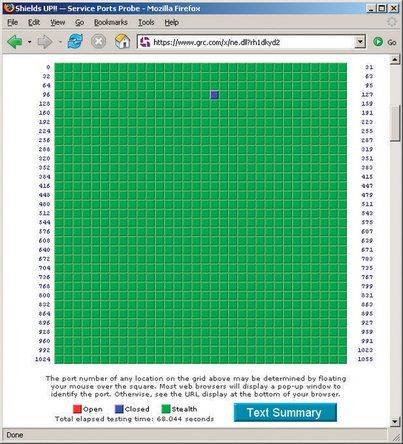
మూర్తి 3-17: గిబ్సన్ రీసెర్చ్ షీల్డ్స్ యుపి! (దాదాపుగా) పూర్తిగా దొంగిలించబడిన వ్యవస్థను చూపుతుంది
షీల్డ్స్ యుపి! జెండాలు ఎరుపు రంగులో పోర్టులను తెరుస్తాయి (చాలా చెడ్డ వార్తలు). క్లోజ్డ్ పోర్టులు కనెక్షన్లను అంగీకరించనివి కాని ప్రోబ్ చేయబడినప్పుడు ఉన్నట్లు గుర్తించినప్పుడు అవి నీలం రంగులో ఫ్లాగ్ చేయబడతాయి. దొంగిలించబడిన పోర్టులు ప్రోబ్స్కు అస్సలు స్పందించని వాటిని ఆకుపచ్చ రంగులో ఫ్లాగ్ చేస్తారు. ఆదర్శవంతంగా, మా పోర్టులన్నీ ఆకుపచ్చగా ఫ్లాగ్ చేయబడాలని మేము కోరుకుంటున్నాము, ఎందుకంటే ఇది మా సిస్టమ్ను చొరబాటుదారులకు కనిపించకుండా చేస్తుంది. కానీ ఆచరణాత్మక కారణాల వల్ల, పోర్ట్ 113 (ఐడెంట్) మినహా అన్ని పోర్టులను మేము దొంగిలించాము, ఇది ప్రోబ్స్ మూసివేయబడిందని ప్రతిస్పందిస్తుంది.
తీవ్రమైన పరీక్ష కోసం nmap ఉపయోగించండి
మరింత కఠినమైన పరీక్ష కోసం, nmap ను ఉపయోగించడానికి ప్రయత్నించండి ( http://www.insecure.org/nmap/ ). మీరు దీన్ని మీ నెట్వర్క్లోనే అమలు చేయగలరు కాబట్టి, మీరు మీ నెట్వర్క్ మొత్తంగా కాకుండా వ్యక్తిగత వ్యవస్థలను పరీక్షించడానికి దీన్ని ఉపయోగించవచ్చు. మీ రౌటర్ మరియు మీ కంప్యూటర్లు రెండింటినీ పరీక్షించడానికి ఇది ఉపయోగపడుతుంది, తద్వారా ప్రమాదాలు ఏమిటో మీకు తెలుస్తుంది. మీరు ఎన్నడూ ఉపయోగించని వెబ్ సర్వర్ను ఎలాగైనా ఎనేబుల్ చేయగలిగారు, లేదా మీకు SQL సర్వర్ యొక్క అన్ప్యాచ్డ్ వెర్షన్ (బాగా ప్రచారం పొందిన స్లామర్ / నీలమణి పురుగు కోసం వెక్టర్) నడుస్తున్నట్లు తెలిస్తే మీరు ఆశ్చర్యపోవచ్చు. ఇతర సాఫ్ట్వేర్ ప్యాకేజీ.
పోర్ట్ 113 అంటే ఏమిటి?
పోర్ట్ 113 గుర్తింపు అభ్యర్థనల కోసం ఉపయోగించబడుతుంది, ఇది రిమోట్ సర్వర్లు ఇచ్చిన కనెక్షన్తో అనుబంధించబడిన వినియోగదారు పేరును కనుగొనటానికి అనుమతిస్తుంది. గుర్తింపు ద్వారా కనుగొనబడిన సమాచారం చాలా అరుదుగా ఉపయోగపడుతుంది మరియు నమ్మదగినది కాదు. అయినప్పటికీ, రిమోట్ సర్వర్ మీ కంప్యూటర్కు తిరిగి కనెక్ట్ అవ్వడానికి మరియు గుర్తింపు ప్రతిస్పందనను ఇవ్వడానికి ప్రయత్నించినప్పుడు, ఒక క్లోజ్డ్ పోర్ట్ దీనికి చెబుతుంది: 'క్షమించండి, నేను ఐడెంటిటీని అమలు చేయలేదు'. దొంగిలించబడిన పోర్ట్, మరోవైపు, మీ కంప్యూటర్ ఉనికిలో లేదని రిమోట్ సర్వర్కు తేల్చవచ్చు. రిమోట్ సర్వర్ మీ కనెక్షన్ను (FTP, HTTP లేదా TELNET వంటివి) అనుమతించే అవకాశం ఉంది.
చాలా హార్డ్వేర్ రౌటర్లు అప్రమేయంగా 113 మినహా అన్ని పోర్టులను దొంగిలించాయి, అవి మూసివేసినట్లు కాన్ఫిగర్ చేస్తాయి. కొన్ని రౌటర్లు స్టీల్త్ పోర్ట్ 113 అలాగే ఉన్నాయి. ఇది సాధారణంగా చెడ్డ ఆలోచన, ఎందుకంటే ఇది నెమ్మదిగా ప్రతిస్పందనను కలిగిస్తుంది లేదా కొన్ని సర్వర్ల నుండి స్పందన ఉండదు. షీల్డ్స్ యుపి అయితే! పోర్ట్ 113 దొంగిలించబడిందని నివేదిస్తుంది, పోర్ట్ 113 ను దొంగిలించకుండా మూసివేయడానికి రౌటర్ యొక్క కాన్ఫిగరేషన్ యుటిలిటీని ఉపయోగించమని మేము సూచిస్తున్నాము.
మీ విండోస్ సిస్టమ్లను భద్రపరచడానికి మీరు తీసుకోవలసిన కొన్ని ఇతర దశలు ఇక్కడ ఉన్నాయి:
ఫైర్ఫాక్స్ ఇన్స్టాల్ చేయండి.
విండోస్ సిస్టమ్ను భద్రపరచడం మీరు తీసుకోగల ముఖ్యమైన దశలలో ఒకటి, బగ్గీ, అసురక్షిత ఇంటర్నెట్ ఎక్స్ప్లోరర్ను వేరే డిఫాల్ట్ బ్రౌజర్తో భర్తీ చేయడం. అత్యంత ప్రాచుర్యం పొందిన ప్రత్యామ్నాయ బ్రౌజర్ ఫైర్ఫాక్స్ ( http://www.mozilla.org ). మీరు వెంటనే ఫైర్ఫాక్స్ను ఇన్స్టాల్ చేయాలని మరియు మీ డిఫాల్ట్ బ్రౌజర్గా ఉపయోగించడం ప్రారంభించాలని మేము సూచిస్తున్నాము. ఇంటర్నెట్ ఎక్స్ప్లోరర్ ఫైర్ఫాక్స్ వలె సురక్షితం అని వాదించే మైక్రోసాఫ్ట్-ప్రేరేపిత FUD ని విస్మరించండి. ఇది కాదు. ఫైర్ఫాక్స్ అనేది మరింత సురక్షితమైన పరిమాణం.
ప్రకటన-నిరోధించే సాఫ్ట్వేర్ను ఇన్స్టాల్ చేయండి.
చాలా బ్యానర్ ప్రకటనలు మరియు పాప్-అప్లు హానికరం కానప్పటికీ, అవి బాధించేవి. మరియు కొన్ని ప్రకటనలు హానికరమైన సైట్లకు లింక్లను కలిగి ఉంటాయి, ఇక్కడ కేవలం లింక్పై క్లిక్ చేయడం లేదా పేజీని చూడటం కూడా మీ సిస్టమ్లో మాల్వేర్లను 'డ్రైవ్-బై డౌన్లోడ్' ద్వారా ఇన్స్టాల్ చేయవచ్చు. ప్రకటన-నిరోధించే సాఫ్ట్వేర్ను ఉపయోగించడం సమస్యను తగ్గిస్తుంది. మేము ప్రకటన బ్లాక్ను ఉపయోగిస్తాము ( http://extensionroom.mozdev.org ), కానీ ప్రివోక్సీతో సహా అనేక ప్రత్యామ్నాయాలు ఉన్నాయి ( http://www.privoxy.org ), వెబ్వాషర్ ( http://www.cyberguard.com ), మరియు AdSubtract ( http://www.intermute.com ).
సురక్షిత ఇంటర్నెట్ ఎక్స్ప్లోరర్.
దురదృష్టవశాత్తు, విండోస్ సిస్టమ్ నుండి ఇంటర్నెట్ ఎక్స్ప్లోరర్ను పూర్తిగా తొలగించడం అసాధ్యం. మరియు IE మీ హార్డ్ డ్రైవ్లో కూర్చోవడం ప్రమాదకరం, మీరు దాన్ని ఎప్పటికీ అమలు చేయకపోయినా. IE ను సాధ్యమైనంత సురక్షితంగా ఉండేలా కాన్ఫిగర్ చేయడం ద్వారా మీరు ప్రమాదాన్ని తగ్గించవచ్చు. అలా చేయడానికి, IE ను అమలు చేయండి, ఉపకరణాల ఎంపికల భద్రతా టాబ్ను ఎంచుకోండి. ప్రతి భద్రతా జోన్లను ఎంచుకోండి, అనుకూల స్థాయి బటన్ను క్లిక్ చేయండి, డ్రాప్-డౌన్ జాబితా నుండి 'అధిక భద్రత' ఎంచుకోండి మరియు రీసెట్ బటన్ క్లిక్ చేయండి. ప్రతి భద్రతా జోన్ కోసం ప్రక్రియను పునరావృతం చేయండి. మీరు దాన్ని పూర్తి చేసిన తర్వాత, ఇంటర్నెట్ ఎక్స్ప్లోరర్ చాలా ఎక్కువ నిరుపయోగంగా ఉంటుంది, కానీ అది సాధ్యమైనంతవరకు కనీసం సురక్షితం.
విండోస్ స్క్రిప్టింగ్ హోస్ట్ను ఆపివేయి.
మీరు ఇంటర్నెట్ ఎక్స్ప్లోరర్ను భద్రపరిచినప్పటికీ, విండోస్ స్క్రిప్టింగ్ హోస్ట్ (WSH) వ్యవస్థాపించబడింది మరియు ప్రమాదకరమైనది. VBS వైరస్లకు వ్యతిరేకంగా ఉత్తమ భద్రత కోసం, WSH ను పూర్తిగా తొలగించాలని మేము సిఫార్సు చేస్తున్నాము, అయినప్పటికీ అలా చేయడం అంటే విండోస్ ఇకపై .vbs స్క్రిప్ట్ను అమలు చేయలేవు. మీరు నడుపుతున్న విండోస్ సంస్కరణను బట్టి, మీరు కంట్రోల్ పానెల్లో ప్రోగ్రామ్లను జోడించు లేదా తొలగించు ఆప్లెట్ను ఉపయోగించడం ద్వారా WSH ను తొలగించవచ్చు.
కంట్రోల్ పానెల్ నుండి WSH ను తొలగించడానికి ఎంపిక లేకపోతే, మీరు ఫైళ్ళను తొలగించడం ద్వారా WSH ను మానవీయంగా తొలగించవచ్చు cscript.exe మరియు wscript.exe , కానీ మీరు సరైన క్రమంలో చేయాలి. విండోస్ ఈ ఫైళ్ళ యొక్క రెండు కాపీలను నిల్వ చేస్తుంది, క్రియాశీల కాపీలు WINDOWS system32 , మరియు బ్యాకప్ కాపీలు WINDOWS system32 dllcache . మొదట బ్యాకప్ కాపీలను తొలగించండి, ఆపై క్రియాశీల కాపీలు. మీరు మొదట క్రియాశీల కాపీలను తొలగిస్తే, విండోస్ వెంటనే వాటి లేకపోవడాన్ని గుర్తించి బ్యాకప్ కాపీల నుండి స్వయంచాలకంగా పునరుద్ధరిస్తుంది. మీరు రెండు కాపీలను తొలగించిన తర్వాత, విండోస్ మీరు హెచ్చరించే డైలాగ్ను పాప్ చేస్తుంది.
సులభమైన మార్గాన్ని డీ-వాషింగ్
మీరు సిమాంటెక్ నుండి Noscript.exe ను కూడా ఉపయోగించవచ్చు ( http: //www.symantec.com/avcenter/noscrip ... ), ఇది WSH ను స్వయంచాలకంగా తొలగిస్తుంది.
Lo ట్లుక్ స్థానంలో.
పాత సంస్కరణల కంటే ఇటీవలి సంస్కరణలు మరింత సురక్షితమైనప్పటికీ, lo ట్లుక్ ఇప్పటికీ వైరస్ అయస్కాంతం. వీలైతే, దాన్ని మొజిల్లా థండర్బర్డ్ లేదా మరొక ప్రత్యామ్నాయ మెయిల్ క్లయింట్తో భర్తీ చేయాలని మేము సిఫార్సు చేస్తున్నాము.
మేము ఇప్పటివరకు వివరించిన చర్యలు వినియోగదారుల జోక్యం అవసరం లేని పురుగులు మరియు ఇతర దోపిడీల బారిన పడకుండా మీ సిస్టమ్ను రక్షిస్తాయి. దురదృష్టవశాత్తు, ఇటువంటి స్వయంచాలక దోపిడీలు భద్రతా ప్రమాదాలు మాత్రమే కాదు. మీ చురుకైన (తెలియకపోతే) పాల్గొనడం అవసరమయ్యే దోపిడీల నుండి మీ సిస్టమ్ కూడా ప్రమాదంలో ఉంది. రెండు ప్రధాన బెదిరింపులు వైరస్లు, ఇవి సాధారణంగా ఇమెయిల్ సందేశాలకు జోడింపులుగా వస్తాయి మరియు మీరు స్వచ్ఛందంగా ఇన్స్టాల్ చేసే P2P క్లయింట్ల వంటి 'ఉచిత' సాఫ్ట్వేర్పై పిగ్బ్యాక్ చేసే స్పైవేర్.
క్రొత్త వైరస్లు నిరంతరం వ్రాయబడి అడవిలోకి విడుదల చేయబడతాయి, కాబట్టి క్రమం తప్పకుండా వైరస్ స్కానర్ను అమలు చేయడం మరియు తాజా వైరస్ సంతకాలతో నవీకరించడం చాలా ముఖ్యం. నార్టన్ యాంటీవైరస్ అయినప్పటికీ ( http://www.symantec.com ) మరియు మెకాఫీ వైరస్ స్కాన్ ( http://www.mcafee.com ) మేము ఉపయోగించని అత్యంత ప్రాచుర్యం పొందిన యాంటీవైరస్ స్కానర్లలో రెండు. బదులుగా, గ్రిసాఫ్ట్ AVG యాంటీ-వైరస్ ( http://www.grisoft.com ), లో చూపబడింది మూర్తి 3-18 . AVG మేము ఉపయోగించిన ఏదైనా పోటీ ఉత్పత్తి వలె ప్రభావవంతంగా ఉంటుంది, సిస్టమ్ వనరులపై కొన్ని డిమాండ్లను ఉంచుతుంది మరియు వ్యక్తిగత ఉపయోగం కోసం ఉచితం.
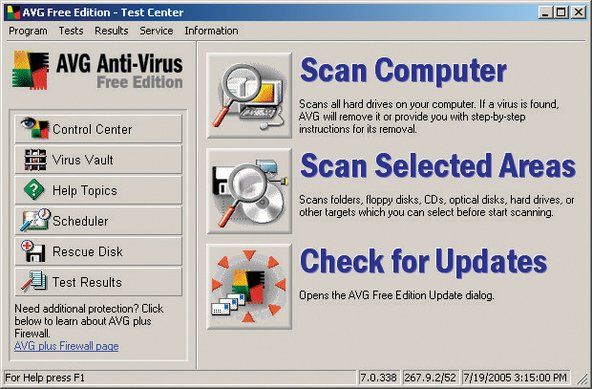
మూర్తి 3-18: గ్రిసాఫ్ట్ ఎవిజి యాంటీ-వైరస్ ఫ్రీ ఎడిషన్
కొన్ని సంవత్సరాల క్రితం వరకు, వైరస్లు ప్రధాన భద్రతా ముప్పు. ఈ రోజుల్లో, మాల్వేర్ కనీసం గొప్ప ముప్పు. మాల్వేర్ యొక్క అతి హానికరమైన రూపం యాడ్వేర్, ఇది బ్రౌజింగ్ సెషన్లలో పాప్-అప్ ప్రకటనలను ప్రదర్శిస్తుంది మరియు మీ వెబ్ బ్రౌజింగ్ అలవాట్లను సాధారణంగా అనామకంగా సెంట్రల్ సర్వర్కు రిపోర్ట్ చేయవచ్చు మరియు అది భావించే యాడ్వేర్ ప్రదర్శన ప్రకటనలకు సహాయపడటానికి మిమ్మల్ని వ్యక్తిగతంగా గుర్తించే వ్యక్తిగత సమాచారాన్ని నివేదించకుండా. మీకు ఆసక్తి ఉంటుంది. యాడ్వేర్ యొక్క మరింత హానికరమైన రూపాలు, సాధారణంగా స్పైవేర్ అని పిలుస్తారు, గుర్తింపు దొంగలు మరియు ఇతర దుర్మార్గులకు ఉపయోగపడే మీ గురించి సమాచారాన్ని సేకరించి నివేదించండి. పాస్వర్డ్లు, క్రెడిట్ కార్డ్ మరియు బ్యాంక్ ఖాతా నంబర్లు మరియు ఇతర విమర్శనాత్మక సున్నితమైన సమాచారాన్ని సేకరించడానికి కీస్ట్రోక్ లాగర్లు మరియు ఇలాంటి పద్ధతులను ఉపయోగించి స్పైవేర్ యొక్క అత్యంత హానికరమైన రూపాలు మరింత ముందుకు వెళ్తాయి.
విశ్వసనీయ మూలం నుండి రాని సాఫ్ట్వేర్ను మీరు ఎప్పటికీ ఇన్స్టాల్ చేయకపోయినా, మీరు స్పైవేర్ ద్వారా బాధితులవుతారు. కొన్నిసార్లు, మీ సిస్టమ్లో స్పైవేర్ను అదృశ్యంగా డౌన్లోడ్ చేసి, ఇన్స్టాల్ చేసే హానికరమైన వెబ్ పేజీని సందర్శించడం మాత్రమే అవసరం. అటువంటి హానికరమైన సాఫ్ట్వేర్ల నుండి మిమ్మల్ని మీరు రక్షించుకునే ఏకైక మార్గం మాల్వేర్ స్కానర్ను ఇన్స్టాల్ చేయడం, దాన్ని నవీకరించడం మరియు క్రమం తప్పకుండా అమలు చేయడం. అనేక మాల్వేర్ స్కానర్లు అందుబాటులో ఉన్నాయి, చాలా ఖర్చు లేకుండా. దురదృష్టవశాత్తు, వాటిలో కొన్ని వాస్తవానికి స్పైవేర్ ట్రోజన్లు. మీరు వాటిలో ఒకదాన్ని ఇన్స్టాల్ చేస్తే, అది మీ సిస్టమ్ను స్కాన్ చేస్తుంది మరియు అది గుర్తించిన ఏదైనా 'విదేశీ' మాల్వేర్పై నివేదిస్తుంది. ఆ మాల్వేర్ను తీసివేయడానికి కూడా ఇది చాలా దయతో ఉండవచ్చు, ఇది మీ సిస్టమ్ను ఇన్స్టాల్ చేసే స్పైవేర్ను అమలు చేయడానికి ఉచితం.
అదృష్టవశాత్తూ, మేము సిఫార్సు చేయగల రెండు నమ్మదగిన మాల్వేర్ స్కానర్లు ఉన్నాయి, రెండూ వ్యక్తిగత ఉపయోగం కోసం ఉచితం. స్పైబోట్ శోధన & నాశనం ( http://www.safer-networking.org ), లో చూపబడింది మూర్తి 3-19 , విరాళం-సామాను. స్పైబోట్ వేగవంతమైనది మరియు చాలా ప్రభావవంతమైనది, మరియు మేము దీనిని మా మొదటి రక్షణ మార్గంగా ఉపయోగిస్తాము. (మీరు దీన్ని ఇన్స్టాల్ చేస్తే, దయచేసి ఈ మంచిని ప్రోత్సహించాల్సిన వ్యక్తికి కొన్ని బక్స్ సాఫ్ట్వేర్లను పంపండి.) మేము మా విండోస్ సిస్టమ్స్లో ప్రతిరోజూ స్పైబోట్ను నడుపుతాము. అంత మంచిది, స్పైబోట్ కూడా కొన్నిసార్లు ఏదో కోల్పోతుంది. బ్యాకప్గా, మేము AdAware ( http://www.lavasoftusa.com ) వారపత్రిక. స్పైబోట్ ఏమి పట్టుకోదు, AdAware చేస్తుంది. (AdAware యొక్క చెల్లింపు సంస్కరణలో నిజ-సమయ ప్రకటన-నిరోధించడం మరియు బాగా పనిచేసే పాపప్ నిరోధక అనువర్తనం ఉన్నాయి.)
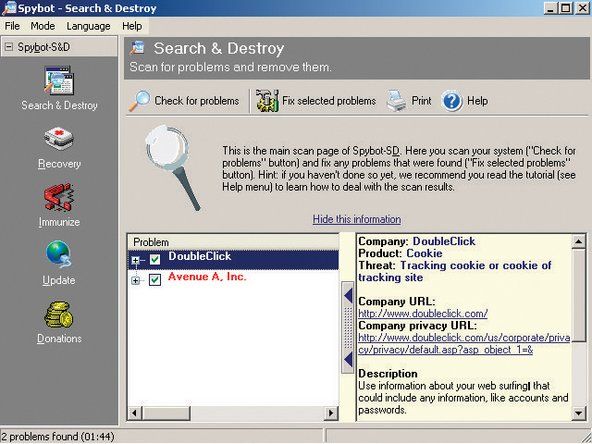
మూర్తి 3-19: మాల్వేర్లను గుర్తించడానికి మరియు తొలగించడానికి స్పైబాట్ శోధన & నాశనం చేయండి
అప్రమేయంగా, విండోస్ చాలా అనవసరమైన నేపథ్య సేవలను నడుపుతుంది. అనవసరమైన సేవలను నిలిపివేయడం వల్ల సిస్టమ్ వనరుల వినియోగాన్ని తగ్గించడం మరియు భద్రతా దోపిడీకి సంభావ్య ఎంట్రీ పాయింట్లను తొలగించడం వంటి ద్వంద్వ ప్రయోజనం ఉంటుంది. సేవల పాలసీ ఎడిటర్ను ఉపయోగించి మీరు విండోస్ ఎక్స్పి సేవల ప్రారంభ ప్రవర్తనను కాన్ఫిగర్ చేయవచ్చు. అలా చేయడానికి, ప్రారంభ రన్ క్లిక్ చేసి, services.msc అని టైప్ చేయండి రన్ డైలాగ్ బాక్స్లో, ఎంటర్ నొక్కండి. చూపిన విధంగా సేవల విధాన ఎడిటర్ కనిపిస్తుంది మూర్తి 3-20 .
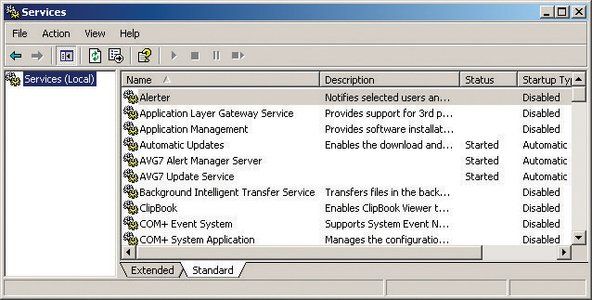
మూర్తి 3-20: విండోస్ ఎక్స్పి సర్వీసెస్ పాలసీ ఎడిటర్
చూపిన విధంగా, ఆ సేవ కోసం ప్రాపర్టీ షీట్ను ప్రదర్శించడానికి ఏదైనా సేవ పేరును డబుల్ క్లిక్ చేయండి మూర్తి 3-21 . ప్రారంభ రకాన్ని తగిన విధంగా ఆటోమేటిక్, మాన్యువల్ లేదా డిసేబుల్ గా సెట్ చేయడానికి 'స్టార్టప్ టైప్' డ్రాప్-డౌన్ జాబితాను ఉపయోగించండి. సేవ ప్రస్తుతం నడుస్తుంటే, దాన్ని ఆపడానికి ఆపు బటన్ క్లిక్ చేయండి. ఇతర సేవలు ఆ సేవపై ఆధారపడి ఉంటే, ఆ సేవను ఆపడం వలన ఆధారిత సేవలను కూడా ఆపివేస్తుందని విండోస్ మీకు హెచ్చరిక డైలాగ్ను ప్రదర్శిస్తుంది. మీరు అన్ని సేవల కోసం ప్రారంభ సెట్టింగులను తిరిగి ఆకృతీకరించిన తర్వాత, మీ మార్పులను అమలులోకి తీసుకురావడానికి సిస్టమ్ను పున art ప్రారంభించండి.
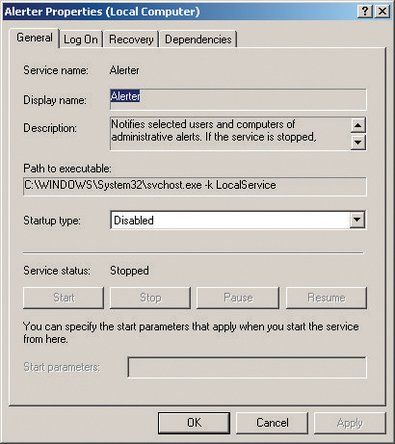
మూర్తి 3-21: హెచ్చరిక సేవ కోసం ఆస్తి షీట్
నివాస లేదా SOHO వాతావరణంలో మామూలుగా ఉపయోగించే సాధారణ Windows XP వ్యవస్థ కోసం, ఈ క్రింది Microsoft సేవలను ప్రారంభించమని మేము సిఫార్సు చేస్తున్నాము:
- స్వయంచాలక నవీకరణలు
- క్రిప్టోగ్రాఫిక్ సేవలు
- DHCP క్లయింట్
- ఈవెంట్ లాగ్
- సహాయం మరియు మద్దతు
- HID ఇన్పుట్ సేవ
- ప్లగ్ అండ్ ప్లే
- స్పూలర్ను ముద్రించండి
- రక్షిత నిల్వ
- రిమోట్ యాక్సెస్ ఆటో కనెక్షన్ మేనేజర్
- రిమోట్ యాక్సెస్ కనెక్షన్ మేనేజర్
- రిమోట్ ప్రొసీజర్ కాల్ (RPC)
- రిమోట్ ప్రొసీజర్ కాల్ (RPC) లొకేటర్
- స్క్రిప్ట్ నిరోధించే సేవ
- భద్రతా కేంద్రం
- షెల్ హార్డ్వేర్ డిటెక్షన్
- విండోస్ ఆడియో
- విండోస్ ఇమేజ్ అక్విజిషన్ (WIA)
- విండోస్ ఇన్స్టాలర్
- విండోస్ మేనేజ్మెంట్ ఇన్స్ట్రుమెంటేషన్
- విండోస్ మేనేజ్మెంట్ ఇన్స్ట్రుమెంటేషన్ డ్రైవర్ ఎక్స్టెన్షన్స్
- వర్క్స్టేషన్
జాబితా చేయబడినవి మినహా అన్ని ఇతర Microsoft సేవలను నిలిపివేయండి పట్టిక 3-2 . ఈ సేవల్లో కొన్ని, ముఖ్యంగా సిస్టమ్ పునరుద్ధరణ సేవ మరియు థీమ్లు, ముఖ్యమైన సిస్టమ్ వనరులను ఉపయోగిస్తాయి మరియు అవి అందించే కార్యాచరణ మీకు అవసరం తప్ప ఉత్తమంగా నిలిపివేయబడతాయి.
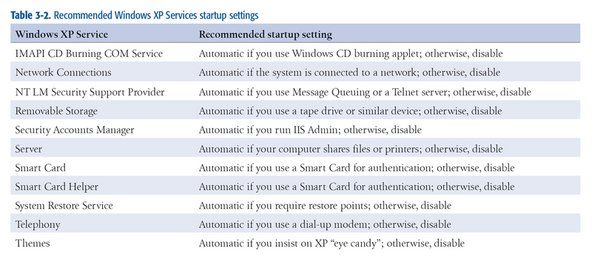
టేబుల్ 3-2: సిఫార్సు చేయబడిన విండోస్ ఎక్స్పి సర్వీసెస్ ప్రారంభ సెట్టింగ్లు
విండోస్ XP తో మైక్రోసాఫ్ట్ కలిగి ఉన్న సేవల స్కోరుతో పాటు, చాలా వ్యవస్థలు మూడవ పార్టీ సేవలను నడుపుతాయి. ఏ విధానాలు మైక్రోసాఫ్ట్ కానివి అని నిర్ణయించడం సర్వీసెస్ పాలసీ ఎడిటర్తో కష్టం. అదృష్టవశాత్తూ, సిస్టమ్ కాన్ఫిగరేషన్ యుటిలిటీ అని పిలువబడే మరొక ప్రత్యామ్నాయం ఉంది. దీన్ని అమలు చేయడానికి, ప్రారంభ రన్ క్లిక్ చేసి, msconfig అని టైప్ చేయండి రన్ డైలాగ్ బాక్స్లో, ఎంటర్ నొక్కండి. వ్యవస్థాపించిన సేవలను ప్రదర్శించడానికి సేవల టాబ్ క్లిక్ చేయండి. చూపిన విధంగా మైక్రోసాఫ్ట్ కాని సేవలను మాత్రమే చూపించడానికి అన్ని మైక్రోసాఫ్ట్ సర్వీసులను దాచు చెక్బాక్స్ను గుర్తించండి మూర్తి 3-22 .
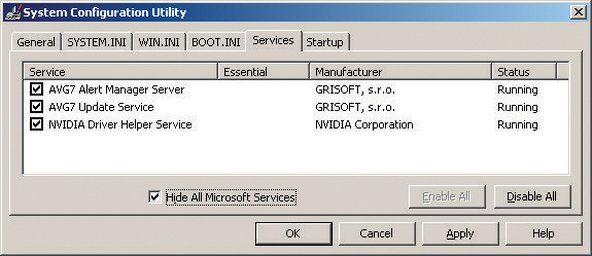
మూర్తి 3-22: మైక్రోసాఫ్ట్ కాని సేవలను ప్రదర్శించే విండోస్ ఎక్స్పి సిస్టమ్ కాన్ఫిగరేషన్ యుటిలిటీ
మీరు గెలాక్సీ ఎస్ 6 లో బ్యాటరీని మార్చగలరా?
లో మూర్తి 3-22 , మూడు మైక్రోసాఫ్ట్ కాని సేవలు నడుస్తున్నాయి. వాటిలో రెండు ఈ సిస్టమ్లో మేము నడుపుతున్న AVG యాంటీవైరస్ సాఫ్ట్వేర్లో ఒక భాగం, మరియు ఒకటి NVIDIA వీడియో అడాప్టర్ ద్వారా ఉపయోగించబడుతుంది. వీటిలో ఏదీ అనుమానాస్పదంగా లేదు, కాబట్టి ఎటువంటి చర్య అవసరం లేదు. అయినప్పటికీ, హానికరమైన అనేక ఇతర మూడవ పార్టీ సేవలు ఉన్నాయి, వీటిలో స్పైవేర్ వ్యవస్థాపించబడ్డాయి. మీరు మూడవ పార్టీ సేవ నడుస్తున్నట్లు చూస్తే మరియు దాని ప్రయోజనాన్ని గుర్తించకపోతే, మరింత దర్యాప్తు చేయండి. అనుమానం ఉంటే, సేవను నిలిపివేయడానికి చెక్బాక్స్ను క్లియర్ చేయండి మరియు ఆ సేవను నిలిపివేయడం ఏదైనా విచ్ఛిన్నమవుతుందో లేదో చూడటానికి సిస్టమ్ను పరీక్షించండి.
స్టార్టప్లో విండోస్ నడుపుతున్న ఎక్జిక్యూటబుల్ ప్రోగ్రామ్లను జాబితా చేయడానికి మీరు సిస్టమ్ కాన్ఫిగరేషన్ యుటిలిటీ స్టార్టప్ పేజీని కూడా చూడవచ్చు మూర్తి 3-23 .
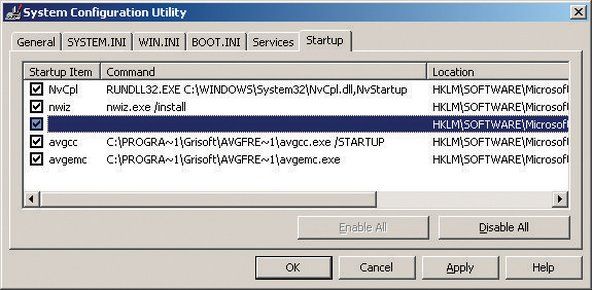
మూర్తి 3-23: విండోస్ ఎక్స్పి సిస్టమ్ కాన్ఫిగరేషన్ యుటిలిటీ డిస్ప్లే చేసే ప్రోగ్రామ్లు ప్రారంభంలో నడుస్తాయి
ఈ సందర్భంలో, ఈ సిస్టమ్లో విండోస్ స్టార్టప్లో నడుస్తున్న ఐదు ఎక్జిక్యూటబుల్ ప్రోగ్రామ్లలో నాలుగు స్పష్టంగా హానికరం కానివి. NvCpl NVIDIA కంట్రోల్ పానెల్ యుటిలిటీ. nwiz మేము ఉపయోగించే ఫైల్ మేనేజ్మెంట్ ప్రోగ్రామ్ అయిన విజ్ ఫోల్డర్స్ ఆర్గనైజర్ ప్రో కోసం ఎక్జిక్యూటబుల్. NvCpl మరియు avgemc మా AVG యాంటీ-వైరస్ సాఫ్ట్వేర్ కోసం రెండు ఎక్జిక్యూటబుల్స్. కానీ జాబితా మధ్యలో హైలైట్ చేసిన అంశం మాకు సంబంధించినది ఎందుకంటే దాని కోసం ఎక్జిక్యూటబుల్ ప్రోగ్రామ్ పేరు చూపబడలేదు. వైరస్, పురుగు లేదా స్పైవేర్ ద్వారా ఇన్స్టాల్ చేయబడిన స్టార్టప్ ఎక్జిక్యూటబుల్ నుండి ఎవరైనా ఆశించే ప్రవర్తనలో ఇది అనుమానాస్పదంగా ఉంటుంది కాబట్టి ఇది నిశితంగా పరిశీలించడం విలువ.
అలా చేయడానికి, ప్రారంభ రన్ క్లిక్ చేసి, regedt32 అని టైప్ చేసి రిజిస్ట్రీ ఎడిటర్ను కాల్చండి (లేదా regedit, మీరు సరళమైన ఎడిటర్ను ఇష్టపడితే) డైలాగ్లో, మరియు ఎంటర్ నొక్కండి. కీని వీక్షించడానికి రిజిస్ట్రీ నిర్మాణం ద్వారా నావిగేట్ చేయండి: HKEY_LOCAL_MACHINESOFTWAREMicrosoftWindowsCurrentVersionRun ప్రారంభ ఎగ్జిక్యూటబుల్స్ జాబితా చేయబడిన చోట. మూర్తి 3-24 ఆ కీ యొక్క విషయాలను చూపిస్తుంది, ఇది ప్రోగ్రామ్ రిజిస్ట్రీ మెకానిక్ చేత స్పష్టంగా వ్యవస్థాపించబడింది మరియు ఆందోళనకు కారణం కాదు. స్టార్టప్ ఎక్జిక్యూటబుల్ స్పష్టంగా హానికరమైన ప్రోగ్రామ్ అయితే, రిజిస్ట్రీ ఎడిటర్తో దాన్ని తొలగించండి. మీకు దీని గురించి తెలియకపోతే, దాన్ని తొలగించడం కంటే ఎక్జిక్యూటబుల్ పేరు కోసం శోధించడానికి Google ని ఉపయోగించండి.
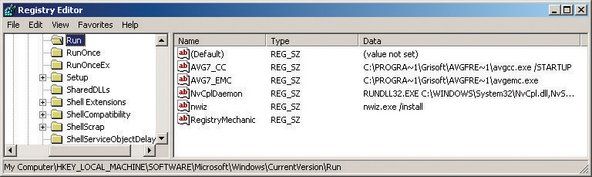
మూర్తి 3-24: రిజిస్ట్రీ ఎడిటర్లో ప్రారంభ ప్రోగ్రామ్లను చూడటం
ఇది ఆడటానికి సరే
మీ ప్రారంభ కాన్ఫిగరేషన్తో ప్రయోగాలు చేయడానికి వెనుకాడరు. సిస్టమ్కు హాని కలిగించే మీరు ఇక్కడ ఏమీ డిసేబుల్ చేయలేరు. చెత్తగా, స్టార్టప్ ఎక్జిక్యూటబుల్ డిసేబుల్తో ప్రోగ్రామ్ సరిగా పనిచేయకపోవచ్చు. మీ యాంటీవైరస్ మరియు మాల్వేర్ స్కానర్లు మరియు మీ PIM వంటి రన్ అవ్వడానికి మీకు ఒక నిర్దిష్ట ప్రారంభ ప్రోగ్రామ్ అవసరమని మీకు ఖచ్చితంగా తెలియకపోతే మరియు మీ PIM ముందుకు వెళ్లి దాన్ని నిలిపివేయండి. సిస్టమ్ను రీబూట్ చేసి, ఏదైనా విచ్ఛిన్నమైందో లేదో చూడండి. అలా అయితే, మీరు డిసేబుల్ చేసిన దాన్ని తిరిగి ప్రారంభించండి మరియు మరికొన్నింటిని ఆడండి.
చివరగా, క్లీన్మైపిసి () వంటి రిజిస్ట్రీ క్లీనర్ను క్రమానుగతంగా అమలు చేయాలని మేము సిఫార్సు చేస్తున్నాము. http://www.registry-cleaner.net ) లేదా రిజిస్ట్రీ మెకానిక్ ( http://www.pctools.com ), లో చూపబడింది మూర్తి 3-25 . వ్యవస్థను భద్రపరిచే ఒక అంశంగా మేము రిజిస్ట్రీ నిర్వహణను చేర్చుకుంటాము, ఎందుకంటే రిజిస్ట్రీ దోపిడీలు సర్వసాధారణం అవుతున్నాయి. మీ సిస్టమ్ ఏ హానికరమైన సాఫ్ట్వేర్ ద్వారా ఎప్పుడూ సోకకపోయినా, సిస్టమ్ యొక్క పనితీరు మరియు విశ్వసనీయతను పెంచడానికి ఎప్పటికప్పుడు కత్తిరింపు మరియు రిజిస్ట్రీని కుదించడం విలువ.
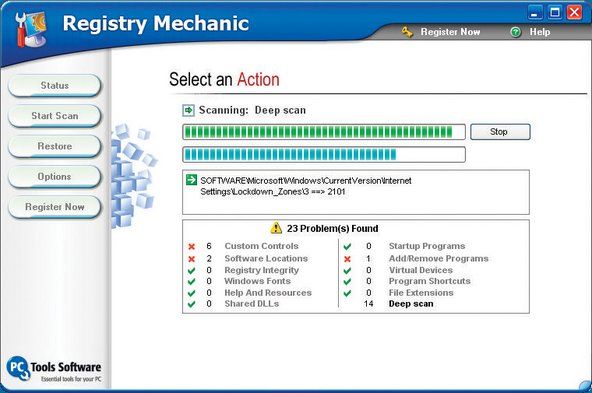
మూర్తి 3-25: రిజిస్ట్రీని స్కాన్ చేసి శుభ్రపరచడానికి రిజిస్ట్రీ మెకానిక్ లేదా ఇలాంటి ఉత్పత్తిని ఉపయోగించండి
అనేక రిజిస్ట్రీ సాధనాలు అందుబాటులో ఉన్నాయి. చాలా వాణిజ్య లేదా షేర్వేర్ ఉత్పత్తులు, అయినప్పటికీ చాలా మంది డౌన్లోడ్ కోసం వికలాంగుల డెమోలుగా అందుబాటులో ఉన్నారు. మెరుగైన రిజిస్ట్రీ ఎడిటింగ్, ఉపయోగించని ఎంట్రీలను తొలగించడం లేదా రిజిస్ట్రీ పోగులను డీఫ్రాగ్ చేయడం వంటి కొన్ని రిజిస్ట్రీ నిర్వహణ యొక్క ఒక కోణాన్ని మాత్రమే నిర్వహిస్తాయి. ఇతరులు అనేక రిజిస్ట్రీ-సంబంధిత ఫంక్షన్లను ఒక ఉత్పత్తిగా మిళితం చేస్తారు. మేము మొదట పేర్కొన్న రెండు ఉత్పత్తులలో ఒకటి లేదా రెండింటిని డౌన్లోడ్ చేసి ప్రయత్నించమని మేము సూచిస్తున్నాము. రెండూ సరిపోకపోతే, 'రిజిస్ట్రీ క్లీనర్' కోసం గూగుల్ శోధన డజన్ల కొద్దీ ఇతర అవకాశాలను చూపుతుంది.
హార్డ్ డ్రైవ్ హౌస్ కీపింగ్
మేము ఈ విభాగాన్ని వ్రాయడం ప్రారంభించినప్పుడు, మేము మా హార్డ్ డ్రైవ్లలో ఒకదాన్ని తనిఖీ చేసాము. ఇది 11,607 ఫోల్డర్లలో 185,503 ఫైళ్ళను కలిగి ఉంది. అవన్నీ ఏమిటో ఎవరి అంచనా. కొన్ని ప్రోగ్రామ్లు మరియు సిస్టమ్ ఫైల్లు. వందలాది పత్రాలు మరియు స్ప్రెడ్షీట్లు మరియు వేలాది ఆడియో ఫైల్లు, చిత్రాలు మొదలైనవి ఉన్నాయని మాకు తెలుసు. కానీ ఆ 185,503 ఫైళ్ళలో ఎక్కువ భాగం తాత్కాలిక మరియు బ్యాకప్ ఫైళ్లు, నకిలీలు మరియు ప్రస్తుత డేటా ఫైల్స్ యొక్క పాత వెర్షన్లు, బ్రౌజర్ కాష్ ఫైల్స్ మరియు ఇలాంటి చెత్త. వారు చేసేది హార్డ్ డ్రైవ్ను అస్తవ్యస్తం చేయడం, స్థలాన్ని వృథా చేయడం మరియు డిస్క్ పనితీరుకు హాని కలిగించడం. మిమ్మల్ని ఇంటి నుండి మరియు ఇంటి నుండి తినకుండా ఉండటానికి, వాటిని ఎప్పటికప్పుడు కత్తిరించాల్సిన అవసరం ఉంది.
మీ టెంప్ (ORARY) ఫైళ్ళను నిర్వహించడం
మీ పత్రాలు మరియు సెట్టింగుల డైరెక్టరీ క్రింద దాచిన ఫోల్డర్లో ఖననం చేయకుండా TEMP ఫైల్లను ఒకే చోట నిల్వ చేయడానికి కొన్ని పర్యావరణ వేరియబుల్లను మీరు సెట్ చేయవచ్చు. అలా చేయడానికి, ఫోల్డర్ను సృష్టించండి సి: EM TEMP ఆపై ఈ క్రింది వాటిని చేయండి:
- నా కంప్యూటర్ ప్రాపర్టీస్ అడ్వాన్స్డ్ టాబ్పై కుడి క్లిక్ చేయండి.
- ఎన్విరాన్మెంట్ వేరియబుల్ బటన్ క్లిక్ చేసి, TEMP మరియు TMP విలువలను మార్చండి సి: EM TEMP వాటిని హైలైట్ చేయడం ద్వారా, సవరించు బటన్ను ఎంచుకోవడం మరియు హాస్యాస్పదంగా సుదీర్ఘ మార్గాన్ని మార్చడం ద్వారా సి: EM TEMP .
- TMPDIR అని పిలువబడే మరొక విలువను జోడించడానికి క్రొత్త బటన్ను ఉపయోగించండి మరియు దాని మార్గాన్ని సెట్ చేయండి సి: EM TEMP అలాగే.
- యూజర్ వేరియబుల్ క్రింద ఉన్న పెట్టెలోని సిస్టమ్ వేరియబుల్లో అదే పని చేయండి, మళ్ళీ TMPDIR అని పిలువబడే వేరియబుల్ను జోడించి దాని విలువను సెట్ చేయండి సి: EM TEMP .
మీరు ఈ ఎన్విరాన్మెంట్ వేరియబుల్స్కు దేనిని సెట్ చేసినా, విండోస్ ఎక్స్ప్లోరర్ను తెరవడం ద్వారా, వాటిలో దేనినైనా త్వరగా నావిగేట్ చేయవచ్చు, పేరును శాతం సంకేతాలతో టైప్ చేయండి (వంటివి) % TEMP% ) చిరునామా ఫీల్డ్లోకి, మరియు ఎంటర్ లేదా రిటర్న్ నొక్కండి. మీరు క్రమానుగతంగా ఈ డైరెక్టరీని సందర్శించాలి మరియు కొన్ని వారాల కన్నా ఎక్కువ పాత ఫైల్లు మరియు ఫోల్డర్లను తొలగించాలి. విండోస్ ఇన్స్టాలర్ ప్రోగ్రామ్లు పెద్ద తాత్కాలిక ఫైళ్ళను వదిలివేయడం గురించి చాలా చెడ్డవి.
మీ బ్రౌజర్ కాష్ను క్లియర్ చేయడం మంచి మొదటి దశ. అలా చేసిన తర్వాత, మీ ఫైల్ లెక్కింపు వేలాది ఫైళ్ళతో పడిపోయిందని మీరు కనుగొనవచ్చు మరియు మీ బ్రౌజర్ కాష్ పరిమాణాన్ని బట్టి మీరు గిగాబైట్ లేదా అంతకంటే ఎక్కువ డిస్క్ స్థలాన్ని తిరిగి పొందవచ్చు. అప్పుడు మీరు కమాండ్ ప్రాంప్ట్ వద్దకు వెళ్లి ఇలా ఆదేశాలను జారీ చేయవచ్చు:
del *.bak /s
del *.bk! /s
del *.tmp /s
మరియు అందువలన న. ఈ బ్రూట్-ఫోర్స్ విధానం వేలాది అనవసరమైన ఫైళ్ళను తొలగించి, గిగాబైట్ల డిస్క్ స్థలాన్ని తిరిగి పొందవచ్చు, కానీ ఇది అసంపూర్ణ పరిష్కారం. మొదట, మీరు ప్రతి పొడిగింపు కోసం వెతకాలని అనుకోనందున మీరు చాలా అనవసరమైన ఫైళ్ళను డ్రైవ్లో వదిలివేస్తారు. రెండవది, మీరు నిజంగా ఉంచిన కొన్ని ఫైల్లను తొలగించడం ముగించవచ్చు మరియు తరువాత మీరు వాటి కోసం ఫలించకుండా శోధిస్తున్నట్లు మీరు కనుగొనే వరకు మీరు అలా చేశారని మీకు తెలియకపోవచ్చు. మూడవది, మీరు శ్రద్ధ చూపకపోతే, వేలు యొక్క స్లిప్ వినాశకరమైన ఫలితాలను కలిగిస్తుంది.
ఫైల్ కత్తిరింపు కోసం రూపొందించిన యుటిలిటీని ఉపయోగించడం మంచిది. మైక్రోసాఫ్ట్ ఈ ప్రయోజనం కోసం ఒక ఆప్లెట్ను కలిగి ఉంటుంది, కానీ, సాధారణంగా మైక్రోసాఫ్ట్ ఆప్లెట్ల మాదిరిగానే, ఇది ఫీచర్-పేలవమైనది. విండోస్ డిస్క్ క్లీనప్ ఆప్లెట్, లో చూపబడింది మూర్తి 3-26 , 30 సెకన్ల ఫ్లాట్లో మీరు మానవీయంగా ఏమీ చేయలేరు.
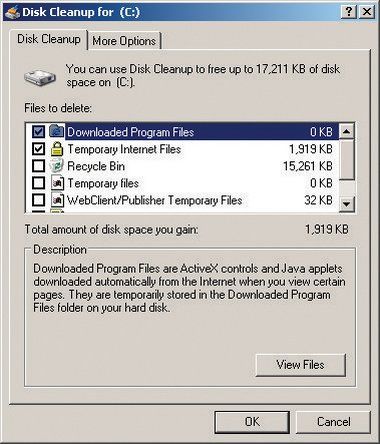
మూర్తి 3-26: విండోస్ ఎక్స్పి డిస్క్ క్లీనప్ యుటిలిటీ
అదృష్టవశాత్తూ, వాణిజ్య వినియోగాలుగా మంచి ప్రత్యామ్నాయాలు అందుబాటులో ఉన్నాయి. మాకు ఇష్టమైనది షోసైజ్ ( http://www.showsize.com ), లో చూపబడింది మూర్తి 3-27 , ఇది మీ హార్డ్డ్రైవ్ను శుభ్రంగా మరియు క్రమబద్ధంగా ఉంచడానికి అవసరమైన అన్ని సాధనాలను అందిస్తుంది.
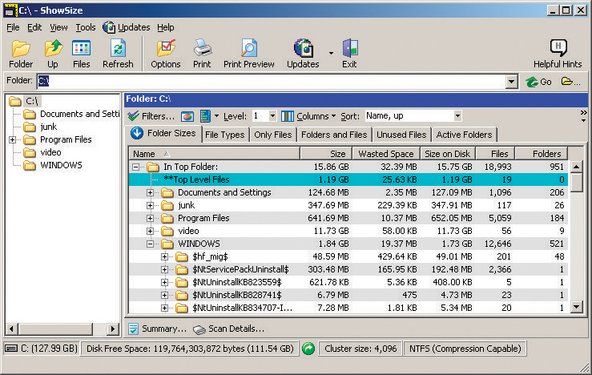
మూర్తి 3-27: షోసైజ్ డిస్క్ క్లీనప్ యుటిలిటీ
మీరు మీ హార్డ్ డ్రైవ్ నుండి అనవసరమైన ఫైళ్ళను కత్తిరించిన తర్వాత, డిస్క్ డిఫ్రాగర్ను అమలు చేయడానికి సమయం ఆసన్నమైంది. మీరు మీ హార్డ్డ్రైవ్లో ఫైల్లను వ్రాసేటప్పుడు, సవరించేటప్పుడు మరియు తొలగించేటప్పుడు, విండోస్ ప్రతి ఫైల్ను డ్రైవ్లో వరుసగా నిల్వ చేయడానికి ప్రయత్నిస్తుంది. దురదృష్టవశాత్తు, విండోస్ ఆ పనిలో చాలా మంచిది కాదు, కాబట్టి వివిధ ఫైళ్ళ ముక్కలు ఇక్కడ, అక్కడ, మరియు డ్రైవ్ గురించి ప్రతిచోటా చెల్లాచెదురుగా ముగుస్తాయి, ఈ దృగ్విషయం ఫైల్ ఫ్రాగ్మెంటేషన్ లేదా డిస్క్ ఫ్రాగ్మెంటేషన్ .
ఫ్రాగ్మెంటేషన్ అనేక అవాంఛనీయ ప్రభావాలను కలిగి ఉంది. ఫైళ్ళను చదవడానికి మరియు వ్రాయడానికి డ్రైవ్ హెడ్లను నిరంతరం మార్చాలి కాబట్టి, హార్డ్ డిస్క్ పనితీరు బాధపడుతుంది. చెడుగా విచ్ఛిన్నమైన డ్రైవ్లో పనితీరును చదవడం మరియు వ్రాయడం తాజాగా డిఫ్రాగ్మెంటెడ్ డ్రైవ్లో కంటే చాలా నెమ్మదిగా ఉంటుంది, ప్రత్యేకించి డ్రైవ్ దాదాపుగా నిండి ఉంటే. ఆ అదనపు తల కదలిక అధిక శబ్దం స్థాయికి దోహదం చేస్తుంది మరియు డ్రైవ్ లేకపోతే దాని కంటే త్వరగా విఫలమవుతుంది. చివరగా, డ్రైవ్ విఫలమైనప్పుడు, ఆ డ్రైవ్ ఇటీవల డీఫ్రాగ్మెంట్ చేయబడితే డేటాను తిరిగి పొందడం చాలా సులభం (మరియు తక్కువ ఖర్చుతో కూడుకున్నది).
NTFS మరియు ఫ్రాగ్మెంటేషన్
సంవత్సరాలుగా, మైక్రోసాఫ్ట్ NTFS ఫ్రాగ్మెంటేషన్కు లోబడి లేదని పేర్కొంది. గా మూర్తి 3-28 తక్కువ జనాభా ఉన్న డ్రైవ్లో కూడా ఇది నిజం కాదు. ఈ డ్రైవ్లో కేవలం 13% మాత్రమే వాడుకలో ఉన్నప్పటికీ, విండోస్ ఇప్పటికీ ఆక్రమించిన స్థలాన్ని చాలావరకు విచ్ఛిన్నం చేసింది. విండోస్ డిస్క్ డిఫ్రాగ్మెంటర్ యుటిలిటీ రన్ అయిన తర్వాత కూడా, కొన్ని ఫ్రాగ్మెంటేషన్ మిగిలి ఉంది. సన్నని ఆకుపచ్చ పట్టీలు సిస్టమ్ ఫైల్లు మాస్టర్ ఫైల్ టేబుల్ మరియు విండోస్ నడుస్తున్నప్పుడు ఎల్లప్పుడూ తెరిచే పేజింగ్ ఫైల్, అందువల్ల బండిల్ చేయబడిన విండోస్ యుటిలిటీ ద్వారా డీఫ్రాగ్ చేయబడదు. డీఫ్రాగ్ చేసిన తర్వాత ఎక్కడా మధ్యలో లేని నీలిరంగు పట్టీ గురించి: విండోస్ ఎందుకు ఇలా చేస్తుందో మాకు తెలియదు, కాని ఇది అన్ని ఫైళ్ళను ఏకీకృతం చేయకుండా కనీసం కొన్ని ఫైళ్ళను సొంతంగా వదిలివేస్తుంది.
డిస్క్ ఫ్రాగ్మెంటేషన్కు పరిష్కారం క్రమానుగతంగా డిఫ్రాగింగ్ యుటిలిటీని అమలు చేయడం. డీఫ్రాగింగ్ యుటిలిటీ ప్రతి ఫైల్ను చదువుతుంది మరియు దానిని తిరిగి వ్రాస్తుంది, తద్వారా ఫైల్ యాక్సెస్ చాలా వేగంగా ఉంటుంది. విండోస్ తో కూడిన డిస్క్ డిఫ్రాగ్మెంటర్ యుటిలిటీ, లో చూపబడింది మూర్తి 3-28 , నెమ్మదిగా, అసమర్థంగా మరియు ఫీచర్-పేలవంగా ఉంటుంది. కానీ, హే, ఇది ఉచితం, మరియు ఇది (సాధారణంగా) పని చేయడానికి సరిపోతుంది.
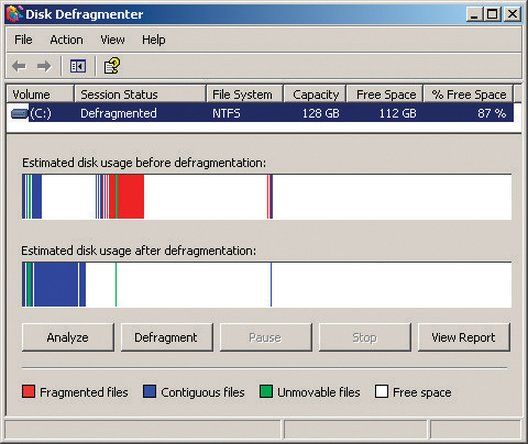
మూర్తి 3-28: విండోస్ ఎక్స్పి డిస్క్ డిఫ్రాగ్మెంటర్ యుటిలిటీ
lg g ప్యాడ్ f 8.0 పున screen స్థాపన స్క్రీన్
మీకు మరిన్ని ఫీచర్లు మరియు మెరుగైన పనితీరుతో డిఫ్రాగర్ అవసరమైతే, వాణిజ్య డీఫ్రాగింగ్ యుటిలిటీని కొనండి. బాగా తెలిసిన రెండు వాణిజ్య డిఫ్రాగర్లు వోప్ట్ ( http://www.vopt.com ) మరియు డిస్కీపర్ ( http://www.diskeeper.com ). మేము రెండింటినీ సంవత్సరాలుగా ఉపయోగించాము మరియు వాటిలో దేనితోనూ సమస్య లేదు.
విండోస్ ఎక్స్పి డిస్క్ డిఫ్రాగ్మెంటర్ యుటిలిటీ యొక్క ఒక ప్రధాన వైఫల్యం ఏమిటంటే, ఇది పేజింగ్ ఫైల్ను డీఫ్రాగ్ చేయలేము, కనీసం మీరు అలా చేయడానికి హోప్స్ ద్వారా వెళ్ళడానికి సిద్ధంగా ఉంటే తప్ప. ప్రధాన మెమరీలో స్థలం లేని అనువర్తనాలు మరియు డేటాను నిల్వ చేయడానికి విండోస్ పేజింగ్ ఫైల్ను ఉపయోగిస్తుంది. మీరు ఒకేసారి చాలా అనువర్తనాలను అమలు చేస్తే లేదా పెద్ద డేటా సెట్లను ఉపయోగిస్తే, ప్రధాన మెమరీ అనివార్యంగా నిండిపోతుంది. అది సంభవించినప్పుడు, విండోస్ తాత్కాలికంగా నిష్క్రియాత్మక అనువర్తనాలు మరియు డేటాను పేజింగ్ ఫైల్కు మారుస్తుంది. పేజింగ్ ఫైల్ చాలా 'చర్న్'కి లోనవుతున్నందున, ఇది స్థిరంగా భారీగా విచ్ఛిన్నమవుతుంది, ఇది వినియోగదారు ప్రోగ్రామ్లు మరియు డేటా యొక్క విచ్ఛిన్నతకు కారణమవుతుంది.
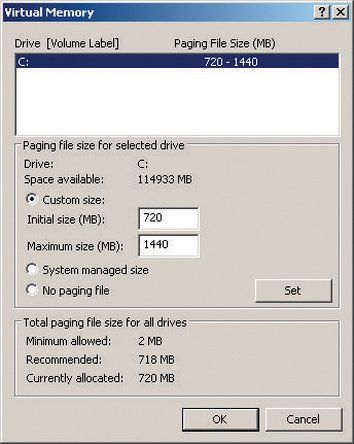
మూర్తి 3-29: విండోస్ ఎక్స్పి వర్చువల్ మెమరీ డైలాగ్
దురదృష్టవశాత్తు, విండోస్ రూపకల్పన విండోస్ రన్ అవుతున్నప్పుడు పేజింగ్ ఫైల్ను డిఫ్రాగ్మెంట్ చేయడం అసాధ్యం చేస్తుంది. కానీ పేజింగ్ ఫైల్ను డీఫ్రాగ్ చేయడానికి రెండు మార్గాలు ఉన్నాయి. మొదట, డిస్కీపర్ లేదా ఉచిత పేజ్డెఫ్రాగ్ వంటి వాణిజ్య డిఫ్రాగర్ను ఉపయోగించండి ( http: //www.sysinternals.com/Utilities/Pa ... ) ఇది విండోస్ లోడ్ చేయడానికి ముందు నడుస్తున్న బూట్-టైమ్ డిఫ్రాగింగ్ యుటిలిటీని అందిస్తుంది. ప్రత్యామ్నాయంగా, మీరు ఈ క్రింది దశలను తీసుకొని పేజింగ్ ఫైల్ను డీఫ్రాగ్ చేయడానికి విండోస్ ఎక్స్పి డిస్క్ డిఫ్రాగ్మెంటర్ యుటిలిటీని ఉపయోగించవచ్చు:
- సిస్టమ్ ప్రాపర్టీస్ డైలాగ్ను ప్రదర్శించడానికి నా కంప్యూటర్పై కుడి క్లిక్ చేసి, గుణాలు ఎంచుకోండి.
- అధునాతన టాబ్ క్లిక్ చేయండి.
- పనితీరు పేన్లో, పనితీరు ఎంపికల డైలాగ్ను ప్రదర్శించడానికి సెట్టింగ్ల బటన్ను క్లిక్ చేయండి.
- అధునాతన టాబ్ క్లిక్ చేయండి.
- వర్చువల్ మెమరీ పేన్లో, చూపిన వర్చువల్ మెమరీ డైలాగ్ను ప్రదర్శించడానికి మార్చు బటన్ను క్లిక్ చేయండి మూర్తి 3-29 .
- ప్రస్తుత పేజింగ్ ఫైల్ పరిమాణాన్ని వ్రాసి లేదా గుర్తుంచుకోండి, మీరు పేజింగ్ ఫైల్ను పునరుద్ధరించినప్పుడు మీరు తర్వాత ఉపయోగిస్తారు.
- 'పేజింగ్ ఫైల్ లేదు' రేడియో బటన్ను గుర్తించండి మరియు పేజింగ్ ఫైల్ సిస్టమ్ను సున్నాకి మార్చడానికి సెట్ బటన్ను క్లిక్ చేయండి.
- కంప్యూటర్ను పున art ప్రారంభించండి, ఇది ఇప్పుడు పేజింగ్ ఫైల్ లేకుండా పనిచేస్తుంది.
- హార్డ్ డ్రైవ్ను డీఫ్రాగ్ చేయడానికి విండోస్ ఎక్స్పి డిస్క్ డిఫ్రాగ్మెంటర్ యుటిలిటీని అమలు చేయండి.
- డీఫ్రాగింగ్ పూర్తయినప్పుడు, వర్చువల్ మెమరీ డైలాగ్ను ప్రదర్శించడానికి 1 నుండి 5 దశలను పునరావృతం చేయండి.
- పేజింగ్ ఫైల్ పరిమాణాన్ని అసలు విలువకు రీసెట్ చేయండి.
- సిస్టమ్ను పున art ప్రారంభించండి, ఇది ఇప్పుడు అసలు పరిమాణం యొక్క డిఫ్రాగ్డ్ పేజింగ్ ఫైల్తో పనిచేస్తుంది.
మీ సిస్టమ్ను నవీకరించడం
హార్డ్వేర్ మరియు సాఫ్ట్వేర్ కంపెనీలు ఎప్పటికప్పుడు నవీకరించబడిన సాఫ్ట్వేర్, పరికర డ్రైవర్లు మరియు ఫర్మ్వేర్లను విడుదల చేస్తాయి. ఈ నవీకరణలు భద్రతకు సంబంధించినవి కావచ్చు లేదా అవి క్రొత్త లక్షణాలకు మద్దతునివ్వవచ్చు లేదా క్రొత్త పరికరాలతో అనుకూలతను కలిగిస్తాయి. అటువంటి నవీకరణల గురించి మీరే తెలియజేయాలని మేము సిఫార్సు చేస్తున్నాము, కాని నవీకరణలను వ్యవస్థాపించేటప్పుడు గోల్డెన్ రూల్ ఏమిటంటే, 'ఇది విచ్ఛిన్నం కాకపోతే, దాన్ని పరిష్కరించవద్దు.'
అభద్రత ద్వారా భద్రత
హాస్యాస్పదంగా, మైక్రోసాఫ్ట్ యొక్క ఆటోమేటిక్ అప్డేట్ సేవలను ఉపయోగించడానికి, మీరు తప్పనిసరిగా ఇంటర్నెట్ ఎక్స్ప్లోరర్ను గ్రహం మీద అతి తక్కువ సురక్షితమైన బ్రౌజర్ని ఉపయోగించాలి.
మీరు ప్రతి నవీకరణను ఇన్స్టాల్ చేసే ముందు దాన్ని అంచనా వేయండి. చాలా నవీకరణలలో విడుదల గమనికలు లేదా నవీకరణ ఏమి చేస్తుందో మరియు ఏ సమస్యలను పరిష్కరిస్తుందో వివరించే సారూప్య పత్రం ఉన్నాయి. ఒక నిర్దిష్ట నవీకరణ మీరు ఎదుర్కొంటున్న సమస్యను పరిష్కరిస్తే లేదా మీకు అవసరమైన వాటికి మద్దతును జోడిస్తే, నవీకరణను ఇన్స్టాల్ చేయండి. లేకపోతే, చాలా తేలికగా ఉండండి. ఒకటి కంటే ఎక్కువసార్లు, మంచి కారణం లేకుండా మేము నవీకరణను ఇన్స్టాల్ చేసాము మరియు నవీకరణ పని చేయడానికి ఉపయోగించిన దాన్ని విచ్ఛిన్నం చేసిందని మేము కనుగొన్నాము. నవీకరణను అన్ఇన్స్టాల్ చేసి, అసలు సంస్కరణకు తిరిగి మార్చడం ద్వారా విఫలమైన నవీకరణ నుండి కోలుకోవడం తరచుగా సాధ్యమే, అయితే కొన్నిసార్లు డ్రైవ్ను ఫార్మాట్ చేయడం మరియు మొదటి నుండి ప్రతిదాన్ని మళ్లీ ఇన్స్టాల్ చేయడం మాత్రమే పరిష్కారం.
ఆపరేటింగ్ సిస్టమ్ మరియు అప్లికేషన్ సాఫ్ట్వేర్ నవీకరణలు
ఆపరేటింగ్ సిస్టమ్ మరియు అప్లికేషన్ సాఫ్ట్వేర్ నవీకరణలు మా సాధారణ జాగ్రత్త నియమానికి ఒక మినహాయింపు. ముఖ్యంగా విండోస్ పురుగులు మరియు ఇతర హానికరమైన సాఫ్ట్వేర్ల నుండి నిరంతరం దాడిలో ఉన్నాయి, కాబట్టి సాధారణంగా క్లిష్టమైన విండోస్ పాచెస్ను వీలైనంత త్వరగా వర్తింపచేయడం మంచిది.
మైక్రోసాఫ్ట్ మైక్రోసాఫ్ట్ నవీకరణ సేవను అందిస్తుంది ( http: //update.microsoft.com/microsoftupd ... ) విండోస్ మరియు ఆఫీస్లను అతుక్కొని ఉంచే విధానాన్ని ఆటోమేట్ చేయడానికి. పాచెస్ను స్వయంచాలకంగా డౌన్లోడ్ చేసి, ఇన్స్టాల్ చేయడానికి మైక్రోసాఫ్ట్ అప్డేట్ను కాన్ఫిగర్ చేయడానికి, కంట్రోల్ పానెల్ను ప్రదర్శించి, భద్రతా కేంద్రాన్ని ఎంచుకోండి. భద్రతా కేంద్రం డైలాగ్ దిగువన, 'దీని కోసం భద్రతా సెట్టింగ్లను నిర్వహించండి:' పేన్లో, ఆటోమేటిక్ అప్డేట్స్ డైలాగ్ను ప్రదర్శించడానికి ఆటోమేటిక్ అప్డేట్స్ లింక్పై క్లిక్ చేయండి. మూర్తి 3-30 .
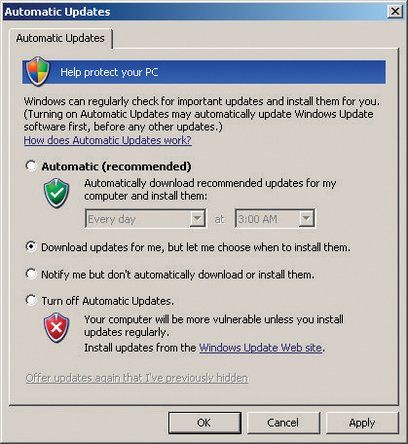
మూర్తి 3-30: విండోస్ ఎక్స్పి ఆటోమేటిక్ అప్డేట్స్ కాన్ఫిగరేషన్ డైలాగ్
సిఫార్సు చేయబడిన (మరియు డిఫాల్ట్) సెట్టింగ్ ఆటోమేటిక్, ఇది విండోస్ యూజర్ జోక్యం లేకుండా నవీకరణలను డౌన్లోడ్ చేసి, ఇన్స్టాల్ చేస్తుంది. అది మన అభిరుచికి కాస్త నమ్మకం. మైక్రోసాఫ్ట్ పాచెస్ చేత మేము చాలాసార్లు కాలిపోయాము, పునరాలోచనలో మేము ఎప్పటికీ వ్యవస్థాపించకూడదని కోరుకుంటున్నాము. రెండవ ఎంపికను ఎన్నుకోవాలని మేము సిఫార్సు చేస్తున్నాము, దీనివల్ల నవీకరణలు స్వయంచాలకంగా డౌన్లోడ్ అవుతాయి, కానీ మీరు వాటిని ఆమోదించే వరకు ఇన్స్టాల్ చేయకూడదు లేదా నవీకరణలు అందుబాటులో ఉన్నప్పుడు మీకు తెలియజేసే మూడవ ఎంపిక.
అనువర్తనాల సాఫ్ట్వేర్ను నిర్వహించడం మరింత సమస్యాత్మకం, ఎందుకంటే, విండోస్ కోసం కనీసం, అందుబాటులో ఉన్న నవీకరణల కోసం మీరు తనిఖీ చేసే కేంద్ర స్థానం లేదు. (ఈ విషయంలో లైనక్స్ చాలా ఉన్నతమైనది. చాలా ఆధునిక లైనక్స్ పంపిణీలు ఆపరేటింగ్ సిస్టమ్ మరియు చాలా లేదా అన్ని ఇన్స్టాల్ చేసిన అనువర్తనాల కోసం అందుబాటులో ఉన్న నవీకరణల కోసం స్వయంచాలకంగా ఒక కేంద్ర రిపోజిటరీని తనిఖీ చేయగలవు.) విండోస్తో, మీరు ప్రతి అప్లికేషన్ కోసం నవీకరణలను మీరే వెతకాలి.
అదృష్టవశాత్తూ, ఈ రోజుల్లో చాలా పెద్ద అనువర్తనాలు మరియు చాలా చిన్నవి స్వయంచాలకంగా నవీకరణల కోసం క్రమానుగతంగా తనిఖీ చేస్తాయి లేదా కనీసం అలా చేయమని మిమ్మల్ని అడుగుతాయి. ఇంటర్నెట్ను ఎక్కువగా ఉపయోగించే అనువర్తనాలు, బ్రౌజర్లు, ఇమెయిల్ క్లయింట్లు మరియు పి 2 పి ప్యాకేజీలపై నిశితంగా గమనించాలని మేము సిఫార్సు చేస్తున్నాము. అటువంటి అనువర్తనాలకు వ్యతిరేకంగా దోపిడీలు చాలా సాధారణం మరియు తీవ్రమైన పరిణామాలను కలిగి ఉంటాయి. ఇతర అనువర్తనాలు, ప్రమాద రహితమైనవి కానప్పటికీ, అటువంటి దగ్గరి పర్యవేక్షణ అవసరం లేదు. ఉదాహరణకు, మీ సిడి బర్నింగ్ అప్లికేషన్ లేదా ఫైల్ వ్యూయర్ తీవ్రమైన భద్రతా రంధ్రానికి గురయ్యే అవకాశం తక్కువ. (తీవ్రమైన భద్రతా రంధ్రాలను పరిష్కరించడానికి అడోబ్ యొక్క అక్రోబాట్ రీడర్ చాలాసార్లు అతుక్కొని ఉన్నప్పటికీ ఇది వినబడలేదు.)
పరికర డ్రైవర్ నవీకరణలు
విండోస్, లైనక్స్ మరియు అన్ని ఇతర ఆధునిక ఆపరేటింగ్ సిస్టమ్లు ఎక్స్టెన్సిబుల్ ఆర్కిటెక్చర్ను ఉపయోగిస్తాయి, ఇది OS కెర్నల్ ద్వారా నేరుగా మద్దతు ఇవ్వని పరికరాలకు మద్దతును జోడించడానికి లోడ్ చేయగల పరికర డ్రైవర్లను అనుమతిస్తుంది. మీ సిస్టమ్ మీ వీడియో అడాప్టర్, సౌండ్ అడాప్టర్, నెట్వర్క్ అడాప్టర్ మరియు ఇతర పరిధీయ పరికరాలకు మద్దతు ఇవ్వడానికి పరికర డ్రైవర్లను ఉపయోగిస్తుంది.
BIOS మరియు ఇతర ఫర్మ్వేర్ కోడ్ కాకుండా, పరికర డ్రైవర్ కోడ్ మీ PC లో నడుస్తున్న చాలా జాగ్రత్తగా డీబగ్ చేయబడిన సాఫ్ట్వేర్, కాబట్టి పాత డ్రైవర్లు కూడా గణనీయమైన దోషాలను కలిగి ఉండరు. నవీకరించబడిన పరికర డ్రైవర్ల కోసం ఒక కన్ను వేసి ఉంచడం ఇంకా మంచి ఆలోచన, ఎందుకంటే నవీకరించబడిన డ్రైవర్లు పనితీరును మెరుగుపరుస్తాయి, అదనపు లక్షణాలకు మద్దతునివ్వవచ్చు మరియు మొదలైనవి. సాధారణంగా, మీరు ఎప్పుడైనా కొత్త హార్డ్వేర్ను ఇన్స్టాల్ చేసినప్పుడు మీ పరికర డ్రైవర్లను నవీకరించమని మేము సిఫార్సు చేస్తున్నాము.
వీడియో అడాప్టర్ డ్రైవర్లు (మరియు, కొంతవరకు, ఆడియో అడాప్టర్ డ్రైవర్లు) ఒక ప్రత్యేక సందర్భం, ప్రత్యేకించి మీరు మీ PC లో 3D ఆటలను ఆడితే. వీడియో అడాప్టర్ తయారీదారులు కొత్త ఆటలకు మద్దతునివ్వడానికి మరియు ఇప్పటికే ఉన్న ఆటల పనితీరును సర్దుబాటు చేయడానికి వారి డ్రైవర్లను తరచుగా అప్డేట్ చేస్తారు. అనేక సందర్భాల్లో, మీరు పాత మోడల్ వీడియో అడాప్టర్ను ఉపయోగిస్తున్నప్పటికీ, పనితీరు మెరుగుదలలు గణనీయంగా ఉంటాయి. మీరు ఆట చేస్తే, ప్రతి నెల వీడియో అడాప్టర్ నవీకరణల కోసం తనిఖీ చేయండి. లేకపోతే, ప్రతి మూడు నుండి ఆరు నెలలు సరిపోతుంది.
ఫర్మ్వేర్ నవీకరణలు
హార్డ్వేర్ మరియు సాఫ్ట్వేర్ల మధ్య ఫర్మ్వేర్ సగం ఉంది. ఫర్మ్వేర్ అనేది మీ PC లోని నాన్ వోలేటైల్ మెమరీ చిప్లలో సెమీ శాశ్వతంగా నిల్వ చేయబడిన సాఫ్ట్వేర్. ప్రధాన వ్యవస్థ BIOS, ఉదాహరణకు, ఫర్మ్వేర్. కానీ ప్రధాన సిస్టమ్ BIOS మీ సిస్టమ్లోని ఏకైక ఫర్మ్వేర్ కాదు. వీడియో మరియు ఆడియో ఎడాప్టర్ల నుండి నెట్వర్క్ కార్డుల వరకు RAID కంట్రోలర్ల నుండి హార్డ్ డ్రైవ్లు మరియు ఆప్టికల్ డ్రైవ్ల వరకు దాదాపు ప్రతి పరిధీయానికి దాని స్వంత ఫర్మ్వేర్ ఉంది.
మీ మదర్బోర్డు BIOS మరియు ఇతర ఫర్మ్వేర్ల నవీకరణల కోసం ఒక కన్ను వేసి ఉంచాలని మేము సిఫార్సు చేస్తున్నాము, కాని ఆ నవీకరణలను వర్తింపజేయాలా వద్దా అని నిర్ణయించడంలో జాగ్రత్త వహించండి. మళ్ళీ, సాధారణంగా: ఇది విచ్ఛిన్నం కాకపోతే, దాన్ని పరిష్కరించవద్దు. కొంతవరకు, నిర్ణయం పరికరం ఎంత పాతదో దానిపై ఆధారపడి ఉంటుంది. కొత్తగా ప్రవేశపెట్టిన భాగాలు వారి జీవిత చక్రాల ప్రారంభంలో అనేక ఫర్మ్వేర్ నవీకరణలను అందుబాటులో ఉంచడం చాలా సాధారణం. సమయం గడిచేకొద్దీ, ఫర్మ్వేర్ నవీకరణలు సాధారణంగా తక్కువ తరచుగా మారుతాయి మరియు ముఖ్యమైన నవీకరణల కంటే చిన్న పరిష్కారాలు లేదా ఫీచర్ చేర్పులు.
ప్రధాన మినహాయింపు ఆప్టికల్ రచయితలు. CD మరియు DVD బర్నర్లలోని ఫర్మ్వేర్ రైట్ స్కీమాను కలిగి ఉంటుంది, ఇవి వివిధ బ్రాండ్లు మరియు మీడియా రకాలు కోసం వాంఛనీయ వ్రాత వ్యూహాలను ఉపయోగించడానికి డ్రైవ్ను అనుమతిస్తాయి. కొత్త బ్రాండ్ల మీడియా ప్రవేశపెట్టినప్పుడు, ఆప్టికల్ డ్రైవ్ తయారీదారులు కొత్త రకాల మీడియాకు మద్దతు ఇవ్వడానికి వారి ఫర్మ్వేర్ను నవీకరిస్తారు. మీరు కొత్త బ్యాచ్ డిస్కులను కొనుగోలు చేసిన ప్రతిసారీ మీ ఆప్టికల్ రచయిత కోసం ఫర్మ్వేర్ నవీకరణల కోసం తనిఖీ చేయాలని మేము సిఫార్సు చేస్తున్నాము.
మీ వంతెనలను కాల్చడం
చెడ్డ ఫర్మ్వేర్ నవీకరణ నుండి కోలుకోవడం సాధారణంగా సులభం. మీరు మీ డివిడి రైటర్లో ఫర్మ్వేర్ను అప్డేట్ చేస్తే, మరియు అది సరిగ్గా పనిచేయడం ఆపివేస్తే, మీరు సాధారణంగా పాత ఫర్మ్వేర్ పునర్విమర్శను ఉపయోగించి డ్రైవ్ను మళ్లీ అప్డేట్ చేయవచ్చు మరియు మీరు ప్రారంభించిన ప్రదేశానికి తిరిగి వెళ్లండి. మీరు మీ మదర్బోర్డు BIOS ను నవీకరించినప్పుడు, ఇది వేరే కథ. విఫలమైన BIOS అప్గ్రేడ్ బోర్డును నిరుపయోగంగా మార్చగలదు, మరమ్మత్తు కోసం దానిని ఫ్యాక్టరీకి తిరిగి ఇవ్వాలి. విఫలమైన మదర్బోర్డు BIOS నవీకరణలకు చాలా తరచుగా కారణం నవీకరణ ప్రక్రియలో విద్యుత్ వైఫల్యం. వీలైతే, మీరు మదర్బోర్డు BIOS ను నవీకరించే ముందు మీ సిస్టమ్ను UPS కి కనెక్ట్ చేయండి.
మంచి మదర్బోర్డులు ఈ సమస్యను రెండు విధాలుగా నివారించండి. కొన్ని రెండు BIOS లను వ్యవస్థాపించాయి. విఫలమైన నవీకరణ సమయంలో మీరు ఒకదాన్ని బోర్క్ చేస్తే, మీరు బ్యాకప్ BIOS ను ఉపయోగించి సిస్టమ్ను ప్రారంభించి, ఆపై ప్రాధమిక BIOS ను తిరిగి పొందవచ్చు. ఇంటెల్ భిన్నమైన కానీ సమానంగా ప్రభావవంతమైన పద్ధతిని ఉపయోగిస్తుంది. ఇంటెల్ మదర్బోర్డులో BIOS నవీకరణ ప్రక్రియ విఫలమైతే, మీరు BIOS రికవరీ స్థానానికి జంపర్ను సెట్ చేస్తారు. నవీకరణ విఫలమైన తర్వాత కూడా, ఇంటెల్ BIOS ఫ్లాపీ డ్రైవ్ నుండి బూట్ చేయడానికి ప్రయత్నించడానికి తగినంత స్మార్ట్లను కలిగి ఉంది. మీరు BIOS డేటా ఫైల్ను ఫ్లాపీ డిస్క్కు కాపీ చేయవచ్చు, జంపర్ను రికవరీ స్థానానికి సెట్ చేయవచ్చు, సిస్టమ్ను రీబూట్ చేయవచ్చు మరియు BIOS నవీకరణ స్వయంచాలకంగా ఇన్స్టాల్ చేయడానికి అనుమతించవచ్చు.
విండోస్ రాట్ క్యూరింగ్
మైక్రోసాఫ్ట్ విండోస్ కోసం రెండు చెడ్డ డిజైన్ నిర్ణయాలు తీసుకుంది. బాగా, వాస్తవానికి, వారు రెండు చెడు నిర్ణయాల కంటే చాలా ఎక్కువ తీసుకున్నారు, కాని రెండు ప్రాధమిక ఆందోళన కలిగి ఉన్నాయి.
ఉపయోగించే భావన DLL లు ( డైనమిక్ లింక్డ్ లైబ్రరీలు లేదా డైనమిక్ లింక్ లైబ్రరీలు ) ప్రారంభం నుండి లోపభూయిష్టంగా ఉంది, ఎందుకంటే మిలియన్ల మంది విండోస్ వినియోగదారులు ధృవీకరించగలరు. అదే పేరుతో ఒకే DLL యొక్క పాత మరియు క్రొత్త సంస్కరణలు వ్యవస్థలో సహజీవనం చేయగలవు మరియు విండోస్ ఈ విభిన్న సంస్కరణల యొక్క కఠినమైన నిర్వహణను అందించదు. అనువర్తనం యొక్క క్రొత్త సంస్కరణ తరచుగా అవసరమయ్యే DLL యొక్క పాత సంస్కరణతో పనిచేయదు, ఇది తగినంత చెడ్డది, కానీ అనువర్తనం యొక్క పాత సంస్కరణలు DLL యొక్క క్రొత్త సంస్కరణలతో పనిచేయకపోవచ్చు. అంటే ఒక ప్రోగ్రామ్ కోసం నవీకరణను ఇన్స్టాల్ చేసినంత సులభం మరొకటి విచ్ఛిన్నమవుతుంది. స్వాగతం DLL హెల్ .
ది విండోస్ రిజిస్ట్రీ , నోవెల్ నెట్వేర్ యొక్క పురాతన సంస్కరణల్లో ఉపయోగించిన బైండరీ తర్వాత స్పష్టంగా నమూనా చేయబడింది, ఇది డబుల్ వామ్మీ యొక్క రెండవ భాగం. విండోస్ ఎన్టి ప్రవేశంతో, మైక్రోసాఫ్ట్ సెంట్రల్ రిజిస్ట్రీ యొక్క సందేహాస్పద ప్రయోజనాల కోసం సరళమైన, సాదా-టెక్స్ట్ కాన్ఫిగరేషన్ ఫైళ్ళను ఉపయోగించడాన్ని వదిలివేసింది. రిజిస్ట్రీ కాన్సెప్ట్ సరిగ్గా అమలు చేయబడినా, కఠినమైన నియంత్రణలు మరియు శక్తివంతమైన నిర్వహణ సాధనాలతో పనిచేసినప్పటికీ, మైక్రోసాఫ్ట్ అలాంటిదేమీ చేయలేదు. బదులుగా, రిజిస్ట్రీ అనేది స్పఘెట్టి యొక్క భారీ కుప్ప, ఇది నిపుణులకు కూడా అర్థాన్ని విడదీస్తుంది. ఒక సాధారణ విండోస్ బాక్స్లోని రిజిస్ట్రీ టాప్సీ లాగా పెరుగుతుంది, వాడుకలో లేని డేటా ఆ స్థలాన్ని చిందరవందర చేస్తుంది మరియు కొత్త డేటా విభేదాలు లేదా వెనుకబడిన అనుకూలతను పరిగణనలోకి తీసుకోకుండా విల్లీ-నల్లీని జోడించింది. మైక్రోసాఫ్ట్ రిజిస్ట్రీని నిర్వహించడానికి చాలా ప్రాథమిక సాధనాలను మాత్రమే అందిస్తుంది మరియు ఉత్తమ వాణిజ్య రిజిస్ట్రీ నిర్వహణ సాఫ్ట్వేర్ కూడా గందరగోళాన్ని తొలగించడానికి చాలా ఎక్కువ చేయగలదు.
ఫలితం ఏమిటంటే, ఏదైనా విండోస్ సిస్టమ్ దాని స్వంత విధ్వంసం యొక్క బీజాలను కలిగి ఉంటుంది. నెలలు మరియు సంవత్సరాల్లో, క్రొత్త సాఫ్ట్వేర్ వ్యవస్థాపించబడి, పాత సాఫ్ట్వేర్ తొలగించబడినప్పుడు, విండోస్ క్రమంగా మరింత అస్థిరంగా మారుతుంది. DLL విభేదాలు సర్వసాధారణం అవుతాయి మరియు పనితీరు మందగిస్తుంది. ఈ దృగ్విషయాన్ని విశ్వవ్యాప్తంగా పిలుస్తారు విండోస్ ఎరుపు . జాగ్రత్తగా ఇన్స్టాలేషన్ పద్ధతులు మరియు ఆవర్తన రిజిస్ట్రీ శుభ్రపరచడం విండోస్ రాట్ను నెమ్మదిస్తుంది, కానీ మా అనుభవంలో ఏదీ పూర్తిగా ఆపదు.
మైక్రోసాఫ్ట్ విస్టా విండోస్ రాట్ సమస్యను పరిష్కరిస్తుందని పేర్కొంది, ఈసారి ఖచ్చితంగా. అవి కూడా సరైనవి కావచ్చు, కాని మాకు అనుమానం ఉంది. దురదృష్టవశాత్తు, విండోస్ రాట్ కోసం మనకు తెలిసిన ఏకైక నివారణ, మైక్రోసాఫ్ట్ విండోస్ ను భూమి నుండి తిరిగి వ్రాయడం లేదా మీరు మరొక ఆపరేటింగ్ సిస్టమ్కు మారడం, హార్డ్ డ్రైవ్ను బేర్ మెటల్కు తీసివేయడం, విండోస్ మరియు అన్ని అనువర్తనాలను తిరిగి ఇన్స్టాల్ చేయడం మరియు మీ పునరుద్ధరించడం సమాచారం. చాలా మంది విద్యుత్ వినియోగదారులు ప్రతి ఆరునెలల నుండి సంవత్సరానికి దీన్ని చేస్తారు, కాని సాధారణం వినియోగదారులు కూడా ప్రతి సంవత్సరం లేదా రెండుసార్లు క్రొత్త ఇన్స్టాల్ చేయడం ద్వారా ప్రయోజనం పొందుతారు.
శుభ్రమైన ఇన్స్టాల్ కోసం ఇది సమయం అని ఒక ఖచ్చితంగా సూచన ఏమిటంటే, మీ సిస్టమ్ వైరస్ లేదా హార్డ్వేర్ సమస్యకు ఆపాదించబడని మార్గాల్లో వింతగా ప్రవర్తించడం ప్రారంభిస్తుంది, ప్రత్యేకించి మీరు కొత్త సాఫ్ట్వేర్, అప్డేట్ చేసిన డ్రైవర్లు లేదా తయారుచేసిన వెంటనే సంభవించినట్లయితే మీ సిస్టమ్లో ఇతర ముఖ్యమైన మార్పులు. కానీ విండోస్ రాట్ చాలా సూక్ష్మ మార్గాల్లో వ్యక్తమవుతుంది. మీరు మీ విండోస్ సిస్టమ్ను ఒక సంవత్సరం లేదా రెండు సంవత్సరాలు తిరిగి ఇన్స్టాల్ చేయకుండా ఉపయోగిస్తుంటే మరియు అది ఉపయోగించిన దానికంటే చాలా నెమ్మదిగా అనిపిస్తే, అది బహుశా మీ ination హ కాదు. నెమ్మదిగా పనితీరుతో పాటు, విండోస్ రాట్ తీవ్రమైన మెమరీ లీక్ల నుండి యాదృచ్ఛిక రీబూట్ల వరకు అనేక రకాల సమస్యలను కలిగిస్తుంది.
విండోస్ రాట్ యొక్క వివరాలను పిన్ చేయడం చాలా కష్టం కనుక, లేదా ఒక నిర్దిష్ట వ్యవస్థ దాని నుండి ఎంతవరకు బాధపడుతుందో తెలుసుకోవడం కూడా, మీకు ఇది అవసరమా లేదా అని అనుకున్నా, సంవత్సరానికి ఒకసారి తాజా ఇన్స్టాల్ చేయమని మేము సిఫార్సు చేస్తున్నాము.
ఆవర్తన నిర్వహణ చెక్లిస్ట్
పట్టిక 3-3 ఆవర్తన నిర్వహణ కోసం మేము సిఫార్సు చేసే విధానాలను సంగ్రహిస్తుంది.
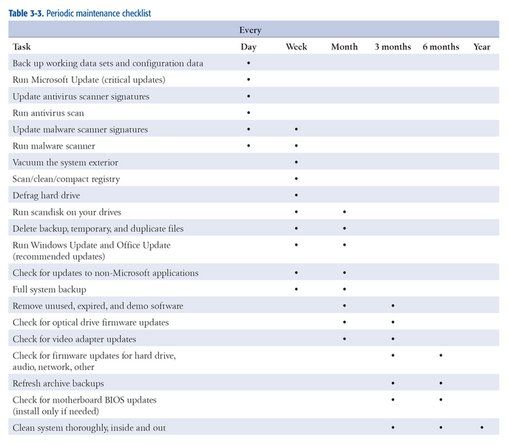
పట్టిక 3-3: ఆవర్తన నిర్వహణ చెక్లిస్ట్
కంప్యూటర్ సిస్టమ్ నిర్వహణ గురించి మరింత











